This is the Internet version of the user s guide Print only for private use.
|
|
|
- Edison Eric Aquino Cabreira
- 8 Há anos
- Visualizações:
Transcrição
1
2 Conteúdo Conhecendo o seu telefone Montando o seu telefone Navegando pelos menus do telefone Chamadas Lista telefônica Mensagens Sons e alertas Alarmes Jogos Configurações Bloqueios Extras Solucionando problemas Informações importantes Índice É possível obter mais suporte e informações no site 1
3 Sony Ericsson GSM 900/1800 Este manual foi publicado pela Sony Ericsson Mobile Communications AB, sem nenhuma garantia. As melhorias e as alterações neste manual, necessárias em decorrência de erros tipográficos, imprecisões das informações atuais ou aperfeiçoamentos de programas e/ou equipamentos, poderão ser efetuadas pela Sony Ericsson Mobile Communications AB a qualquer momento e sem aviso prévio. Entretanto, essas alterações serão incorporadas em novas edições deste manual. Todos os direitos reservados. Sony Ericsson Mobile Communications AB, 2005 Número da publicação: PB/LZT R1A. Observe que: Alguns dos serviços deste manual não são suportados por todas as redes. Isso também se aplica ao Número internacional de emergência 112 para a rede GSM. Em caso de dúvidas sobre a possibilidade de utilizar um serviço específico, entre em contato com a operadora da rede ou com o provedor de serviços. Leia os capítulos Diretrizes para um uso seguro e eficiente e Garantia limitada antes de utilizar o celular. A Entrada de texto T9 é uma marca comercial ou marca registrada da Tegic Communications. A Entrada de texto T9 está licenciada de acordo com uma ou mais das patentes a seguir: Patentes americanas Nº , , , e ; Patente canadense Nº ; Patente do Reino Unido Nº B; Patente Padrão de Hong Kong Nº HK ; Patente da República de Cingapura Nº 51383; Patente européia Nº ( ) DE/DK, FI, FR, IT, NL, PT, ES, SE e GB. Patentes pendentes em outras regiões. 2
4 Outros produtos ou nomes de empresas podem ser marcas registradas dos respectivos proprietários. A Sony Ericsson aconselha os usuários a fazer o backup de suas informações de dados pessoais. Todas as ilustrações são figurativas e podem não representar precisamente o celular. São reservados quaisquer direitos não expressamente concedidos neste documento. 3
5 Conhecendo o seu telefone Intensidade da rede GSM 6 Fone de ouvido estéreo e conector do carregador da bateria 2,8 Função da tecla de seleção 7 Status da bateria 3,9 Teclas de seleção 10 Tecla de navegação com atalhos 4 Tecla de chamada 11 Tecla Encerrar/Apagar e Ligar/Desligar 5 Bloqueio 4
6 Antes de começar Antes de utilizar o telefone, é necessário: Inserir o chip. Conectar e carregar a bateria. Símbolos do manual do usuário Os seguintes símbolos de instrução aparecem neste manual: % Esta seta aponta para uma página com mais informações. } Utilize a tecla de navegação para navegar e selecionar. Nota Este símbolo indica que um serviço ou uma função depende da rede ou da assinatura. Por isso, talvez nem todos os menus estejam disponíveis no seu telefone. Entre em contato com a operadora de rede para obter mais informações. 5
7 Teclado Pressione o teclado Centro para ir para o menu principal. Pressione Esquerda Direita Acima Abaixo para navegar. Pressione para selecionar as opções mostradas imediatamente acima dessas teclas no display. Para encerrar uma função ou voltar um nível Pressione para retornar um nível nos menus. Pressione para encerrar uma função. Pressione para corrigir os erros. Atalhos No modo de espera, é possível utilizar as teclas de navegação para acessar diretamente uma função: Pressione para escrever uma mensagem de texto. Pressione para selecionar um estilo de toque. Pressione para definir um alarme. Pressione para acessar a lista telefônica. 6
8 Cartão SIM Quando você se registra como um assinante em uma operadora de rede, recebe um cartão SIM (Subscriber Identity Module). O cartão contém informações do número do telefone, dos serviços inclusos na sua assinatura e informações da sua lista telefônica, entre outras coisas. Se um chip estiver sendo utilizado em outro telefone, verifique se as suas informações estão gravadas nesse chip antes de removê-lo do outro telefone. PIN (Personal Identification Number) Talvez seja necessário digitar um PIN, fornecido pela operadora de rede, para ativar os serviços no telefone. Cada dígito do PIN aparece como *, a não ser que comece com um número de emergência, como, por exemplo, 112. Isso acontece para que você possa exibir e ligar para um número de emergência sem precisar digitar um PIN % 18 Chamadas de emergência. Pressione para corrigir os erros. Quando você digita o PIN incorretamente três vezes consecutivas, o cartão SIM é bloqueado e uma mensagem PIN bloqueado é exibida. Para desbloqueá-lo, é necessário digitar a PUK (Personal Unblocking Key) % 43 Bloqueios. 7
9 Montando o seu telefone Insira o cartão SIM, conecte e carregue a bateria e ligue o telefone. Para inserir o cartão SIM e a bateria 1 Puxe a tampa do telefone com cuidado. 2 Insira o chip. Certifique-se de que o cartão SIM esteja colocado abaixo dos suportes prateados. 3 Coloque a bateria na parte traseira do telefone, com a identificação voltada para cima e os conectores voltados um para o outro. 4 Recoloque a tampa, como mostra a figura. 8
10 Carregue a bateria 30 min. 2,5 h. 1 Conecte o carregador ao telefone. A luz vermelha de carga da bateria ficará acesa durante o carregamento. 2 O ícone da bateria pode demorar até 30 minutos para aparecer no display. 3 Aguarde aproximadamente 2,5 horas ou até que o ícone da bateria indique que ela está totalmente carregada. Se o ícone da bateria não aparecer depois desse período, pressione qualquer tecla acima das teclas de número para ativar o display. 4 Remova o carregador, puxando-o. A hora e a data são redefinidas quando você remove a bateria. 9
11 Para ligar ou desligar o telefone 1 Pressione e mantenha pressionado para ligar ou desligar o telefone. 2 Digite o PIN, se solicitado } OK. 3 Quando for solicitado definir a hora e a data } OK. 4 Digite a hora e a data } Gravar. 5 Pressione para sair do menu de configuração. Se o display ficar preto quando você digitar o PIN, pressione a tecla para a direita para iluminá-lo. Pressione para apagar os caracteres digitados. Modo de espera Quando você ligar o telefone e digitar o seu PIN, o nome da operadora de rede aparecerá no display. Esse é o modo de espera agora, será possível fazer e receber chamadas. % 40 Redes para obter detalhes. 10
12 Navegando pelos menus do telefone No modo de espera, pressione para ir para o menu principal. Mensagem é o primeiro menu exibido. Pressione para cima ou para baixo para rolar pelos menus. 11
13 Para ligar a luz do display Pressione qualquer tecla acima das teclas de número para ligar a luz do display. Para bloquear ou desbloquear o teclado Bloqueie o teclado para evitar discar um número por acidente: Para bloquear o teclado, pressione } Bloq. Para desbloquear o teclado, pressione } Desbloq. % 43 Bloqueios para obter mais informações. 12
14 Ícones Esses ícones aparecem no display para mostrar o status e os novos eventos. Ícone Descrição Mostra a intensidade do sinal da rede GSM. % 40 Redes. Mostra o status da bateria. % 8 Montando o seu telefone. Há uma chamada perdida. % 15 Chamadas. Recebida nova mensagem de texto ou de voz*. % 27 Nova mensagem. O telefone está no modo silencioso. % 35 Sons e alertas. O teclado está bloqueado. % 43 Bloqueios. Um alarme está ativado. % 37 Alarmes. *A linha 1 está ativa. % 21 Duas linhas de voz. *A transferência de chamada está ativada. % 18 Transferindo chamadas. Para obter mais informações, acesse o site * Alguns itens podem depender do operador, da rede ou da assinatura. 13
15 Visão geral dos menus Mensagem Escr. nova Cx. entrada Ch. cx. postal Rascunhos Cx. de saída Modelos Info. de área Configs. Lista chams. Chams. perd. Chams. feitas Chams. atend. Sons e alertas Toques Estilos toque Vol. de toque Som teclas Alerta de msg. Sinal alarme Alarmes Alarmes Jogos Configs. Extras Ball Memória Display Hora e data Idioma Bloqueios Chamadas Rede Redef. menus Calculadora Cronômetro Lista telef. Alguns menus adicionais podem depender do operador, da rede e da assinatura. 14
16 Chamadas Fazendo e recebendo chamadas Ligue o telefone e verifique se você está dentro da área de cobertura de uma rede para fazer e receber chamadas % 10 Para ligar ou desligar o telefone. Se a sua assinatura incluir o serviço de Identificação de Chamadas e o número do chamador for identificado, esse número será exibido. Se o número tiver sido gravado na lista telefônica, o nome será exibido como uma chamada recebida. Para fazer uma chamada 1 Digite o código de área e o número do telefone. 2 Pressione para chamar. Pressione para encerrar a chamada. Para atender uma chamada Pressione para atender uma chamada. Pressione para rejeitar uma chamada. Também é possível pressionar Atender ou Rejeit. 15
17 Para desligar o toque ao receber uma chamada Pressione esquerda direita acima ou abaixo na tecla de navegação para desligar o toque ao receber uma chamada. Para alterar o volume do alto-falante durante uma chamada Pressione para aumentar o volume e para diminuir. Não mantenha o telefone próximo ao ouvido quando utilizar toques altos, pois isso pode prejudicar sua audição. Para selecionar mais opções durante uma chamada } Mais e selecione uma opção. Para fazer chamadas internacionais 1 Pressione e mantenha pressionado até que um sinal de + seja exibido no display. 2 Digite o código do país, o código de área (sem o zero), o número do telefone e pressione. 16
18 Para colocar uma chamada em espera } Espera durante uma chamada para colocá-la em espera. } Contin. para reiniciar a chamada. Para desligar o microfone durante uma chamada 1 } Mais } Mudo para desligar o microfone durante uma chamada. 2 } Reativar para reiniciar. Para verificar as chamadas perdidas 1 Quando Chams. perd. for exibido, } Exibir para mostrar as chamadas perdidas. 2 Para chamar um número, vá até ele e pressione. Lista de chamadas As informações das dez últimas chamadas são gravadas em Lista chams. Para chamar um número da lista de chamadas 1 Pressione no modo de espera e selecione um na lista de chamadas. 2 Vá até o nome ou o número e pressione. Para apagar um número da lista de chamadas 1 } Lista chams. e selecione uma lista de chamadas. 2 Selecione um número } Mais } Apagar } Sim. 17
19 Chamadas de emergência O telefone oferece suporte aos números de emergência internacionais, por exemplo, 112 e 911. Isso significa que esses números poderão ser utilizados normalmente para fazer uma chamada de emergência em qualquer país, com ou sem um cartão SIM inserido, se uma rede GSM estiver dentro da área de cobertura. Em alguns países, a operadora de rede pode ter gravado outros números de emergência locais no cartão SIM. Para fazer uma chamada de emergência Disque, por exemplo, 112 e pressione. Transferindo chamadas Se você não puder atender as chamadas recebidas, pode transferi-las para outro número, por exemplo, um serviço de atendimento. Quando a função Bloq. chams. está ativada, algumas opções de Transf chams podem não estar disponíveis. Para ativar a transferência de chamada 1 } Configs. } Chamadas } Ger. chamada } Transf chams } Chams. voz. 2 Selecione uma das opções de transferência } Ativar. 3 Digite o número do telefone para o qual você deseja transferir as chamadas ou } Proc. para localizar o contato. 4 } OK. Para desativar a transferência de chamada Vá até a opção de transferência } Cancelar. 18
20 Serviço de chamada em espera Quando a chamada em espera estiver ativada, você ouvirá um bipe caso receba uma segunda chamada. Para ativar ou desativar o serviço de espera de chamada 1 } Configs. } Chamadas } Ger. chamada } Cham. espera. 2 Selecione Ativar ou Desativar. Recebendo uma Segunda chamada Quando a chamada em espera estiver ativada e você receber uma Segunda chamada, será possível: } Atender e colocar a chamada em andamento em espera. } Rejeit. para rejeitar e continuar com a chamada em andamento. Controlando duas chamadas Se você tiver uma chamada em andamento e uma chamada em espera, poderá: } Alternar para alternar entre as duas chamadas. } Mais } Fazer conferên. para agrupar as duas chamadas. Pressione para encerrar a chamada atual. } Mais } Fin. cham. esp. para encerrar a chamada em espera. } Mais } Transf. cham. para conectar as duas chamadas. Você será desconectado das duas chamadas. Pressione duas vezes para encerrar ambas as chamadas. Não será possível atender uma terceira chamada sem encerrar uma das duas primeiras ou agrupá-las em uma chamada de conferência. Entre em contato com a operadora de rede para verificar se essa função é suportada. 19
21 Para fazer uma segunda chamada 1 } Espera para colocar a chamada em andamento em espera. 2 Digite o número que deseja chamar e pressione. 3 Pressione para encerrar a segunda chamada. 4 } Contin. para continuar com a primeira chamada. Chamadas de conferência Em uma chamada de conferência, é possível conversar com mais de uma pessoa ao mesmo tempo, e ela é iniciada pelo agrupamento de uma chamada em andamento e uma chamada em espera. É possível, então, colocar a conferência em espera para chamar e incluir até seis participantes ou simplesmente fazer outra chamada. Para agrupar as duas chamadas em uma chamada de conferência } Mais } Fazer conferên. Para incluir um novo participante 1 } Espera para colocar a chamada agrupada em espera. 2 Ligue para a próxima pessoa. 3 } Mais } Fazer conferên. para incluir um novo participante. 4 Repita as etapas 1-3 para incluir mais participantes. Para iniciar uma conversa particular 1 } Mais } Falar com e selecione o participante. 2 } Mais } Fazer conferên. para reiniciar a chamada de conferência. 20
22 Duas linhas de voz Separe as chamadas de trabalho e as particulares em duas linhas com números diferentes se sua assinatura oferecer suporte para serviço de linha alternativo. Esse serviço depende da rede e da assinatura. Para selecionar uma linha de voz } Configs. } Chamadas } Ger. chamada } Trocar p/linha 1 ou Alt. p/ linha 2. Meu número É possível exibir e editar o(s) seu(s) próprio(s) número(s) de telefone. Para verificar o seu próprio número de telefone 1 } Lista telef. e vá para qualquer entrada. 2 } Mais } Avançado } Meu número. Se o seu número não estiver gravado no cartão SIM, você poderá digitá-lo. Discagem restrita Você pode restringir suas chamadas feitas e recebidas quando estiver dentro ou fora do seu país. Para isso, precisará de uma senha fornecida pelo seu provedor de serviços. Se você transferir as chamadas recebidas, não poderá ativar algumas opções de discagem restrita. 21
23 Para ativar a restrição de chamada 1 } Configs. } Chamadas } Ger. chamada } Bloq. chams. e selecione uma opção. 2 Digite sua senha } OK. As chamadas a seguir podem ser restringidas: Lig. internac. Todas as chamadas internacionais feitas. Lig. int. roam Todas as chamadas internacionais feitas, exceto as chamadas feitas para o seu próprio país. Tudo Todas as chamadas feitas. Rec. em roam Todas as chamadas recebidas quando você estiver fora do seu país (em roaming). Todas chams. Todas as chamadas recebidas. Para cancelar todas as restrições de chamada 1 } Configs. } Chamadas } Ger. chamada } Bloq. chams. } Cancelar tudo. 2 Digite sua senha } OK. Discagem fixa A função de discagem fixa permite que chamadas sejam feitas apenas para determinados números gravados no cartão SIM. Esses números fixos são protegidos pelo PIN2. Esse serviço depende da rede e da assinatura. É possível gravar números parciais. Por exemplo, gravar permite fazer chamadas para todos os números que comecem com Quando a discagem fixa estiver ativada, não será possível exibir ou gerenciar os números de telefone salvos no cartão SIM. 22
24 Para ativar a discagem fixa 1 } Configs. } Bloqueios } List. nºs perm } Ativar. 2 Digite o PIN2 } OK. Para gravar um número fixo 1 } Configs. } Bloqueios } List. nºs perm } Nºs permitidos. 2 Digite as informações. 3 Digite o PIN2 } OK. Ainda será possível ligar para o número de emergência internacional 112, mesmo quando a função de discagem fixa estiver ativada. Tempo e custo das chamadas Durante uma chamada, sua duração é mostrada. Se você tiver uma assinatura que inclua informações sobre custos, poderá verificar a duração da última chamada, das chamadas feitas e o tempo total. Além disso, deverá digitar o PIN2 para apagar o contador de custos. Para verificar o tempo da chamada } Configs. } Chamadas } Tempo e custo } Conts. tempo. Para verificar o custo da chamada } Configs. } Chamadas } Tempo e custo } Custos cham. Para redefinir o contador de custo das chamadas 1 } Configs. } Chamadas } Tempo e custo } Custos cham. } Zerar tudo. 2 Digite o PIN2 } OK. 23
25 Limite de crédito para chamadas Digite um limite de crédito para fazer chamadas. Quando esse valor chegar a zero, nenhuma chamada adicional poderá ser feita. Para verificar o crédito para chamadas disponível } Configs. } Chamadas } Tempo e custo } Custos cham. } Crédito. Para definir um limite de crédito 1 } Configs. } Chamadas } Tempo e custo } Custos cham. } Def. crédito. 2 Digite o PIN2 } OK. 3 Selecione Restante e digite as unidades } OK. Mostrando ou ocultando seu número de telefone Se a sua assinatura oferecer suporte ao serviço CLIR (Calling Line Identification Restriction), você poderá ocultar o seu número de telefone quando fizer uma chamada. Para exibir ou ocultar o número do seu telefone 1 } Configs. } Chamadas } ID da pessoa. 2 Selecione Ocultar núm., Exibir nº ou Padrão rede. 24
26 Lista telefônica É possível gravar nomes e números na Lista telef., armazenada no cartão SIM. Para incluir um contato 1 Pressione } Novo contato } Selec. 2 Digite o nome } Contin. 3 Digite o número } Gravar. Para ligar para um contato na lista telefônica 1 Pressione. 2 Vá até o contato para o qual deseja ligar, ou digite as primeiras letras dele. 3 Selecione o contato e pressione. Para editar um contato 1 } Lista telef. e selecione um contato. 2 } Mais } Edit. contato. 3 Edite as informações } Gravar. 25
27 Para apagar um contato 1 } Lista telef. e selecione um contato ou um número. 2 } Mais } Apagar contato } Sim. Digite o sinal + e o código do país com todos os números da lista telefônica. Eles podem ser utilizados dentro ou fora de seu país. % 16 Para fazer chamadas internacionais. Memória do telefone O número de entradas gravadas na lista telefônica depende da capacidade do cartão SIM. Para verificar o status da memória da Lista telefônica 1 } Lista telef. e vá para qualquer entrada. 2 } Mais } Avançado } Status da mem. Correio de voz Se a sua assinatura incluir um serviço de atendimento, os chamadores poderão deixar uma mensagem de voz quando você não puder atender uma chamada. Para chamar o serviço de correio de voz No modo de espera, pressione e mantenha pressionado, se o número de correio de voz tiver sido gravado no telefone. Esse número pode ser fornecido pelo provedor de serviços. Para digitar o número de correio de voz 1 } Mensagem } Configs. } Nº Cx. Postal. 2 Digite o número de correio de voz } OK. Esse número pode ser fornecido pelo provedor de serviços. 26
28 Mensagens Seu telefone oferece suporte a vários serviços de mensagens. Entre em contato com seu provedor de serviços para saber os serviços que pode utilizar ou, para obter mais informações, acesse o site Antes de começar Se o número do centro de serviços não estiver gravado no cartão SIM, você deverá especificar o número, caso contrário, não poderá atender as mensagens recebidas ou enviar mensagens. Geralmente, o número do centro de serviços é fornecido com o cartão SIM. Se você não tiver o número do centro de serviços, entre em contato com o provedor de serviços. Para verificar ou incluir um número de centro de serviços 1 } Mensagem } Configs. } Msg. de texto } Nº centro serv.: O número será exibido, se estiver gravado no cartão SIM. 2 Se não houver nenhum número, digite-o, incluindo o sinal + internacional e o código do país } OK. Mensagens de texto É possível enviar mensagens de texto para um número de telefone celular ou para um contato na lista telefônica. Nova mensagem Um ícone de mensagem será exibido no display quando uma nova mensagem de texto ou de voz for exibida } Ler. 27
29 Caixa de entrada As novas mensagens são gravadas na Cx. entrada. Para ler as novas mensagens } Mensagem } Cx. entrada. Digitando letras e caracteres Ao escrever mensagens, há dois métodos para digitar letras e caracteres: Entrada de texto Multitap (toques múltiplos). Entrada de texto T9. Para alterar o método de digitação Antes ou durante a digitação de letras, pressione e mantenha pressionado para alternar entre a entrada de texto de Toques múltiplos e T9. Para escrever e enviar uma mensagem de texto 1 Pressione no modo de espera. 2 Escreva a mensagem e pressione } Contin. 3 Digite o número do destinatário, ou } Contato para incluí-lo a partir de um contato na lista telefônica. 4 } Enviar } Sim. 28
30 Para digitar letras utilizando a entrada de texto de toques múltiplos Pressione até que o caractere desejado apareça. Pressione para incluir um espaço. Pressione para vírgula, ponto, ponto de interrogação, etc. Pressione para alternar entre letras maiúsculas e minúsculas. Pressione para digitar o sinal +. Pressione e mantenha pressionado para digitar números. Pressione para apagar um caractere por vez. Pressione e mantenha pressionado para apagar os caracteres rapidamente. Pressione e mantenha pressionado para alterar o método de entrada de texto. Pressione e mantenha pressionado para alterar o idioma. Entrada de texto T9 O método Entrada de texto T9 utiliza um dicionário para reconhecer as palavras. Basta pressionar cada tecla apenas uma vez, mesmo se a letra desejada não for a primeira letra na tecla. 29
31 Para digitar letras utilizando a Entrada de texto T9 1 } Mensagem } Escr. nova. 2 Por exemplo, para digitar a palavra Jane, pressione,,,. 3 Se a palavra exibida for a desejada, pressione para aceitar e incluir um espaço. Para aceitar uma palavra sem incluir um espaço, pressione. Se a palavra mostrada não for a desejada, pressione ou várias vezes para exibir palavras alternativas. Aceite uma palavra e inclua um espaço, pressionando. 4 Continue escrevendo a mensagem. Para digitar um ponto final ou outros sinais de pontuação, pressione e, em seguida, ou repetidamente. Aceite uma palavra e inclua um espaço, pressionando. Pressione para apagar um caractere por vez. Pressione e mantenha pressionado para apagar os caracteres rapidamente. Pressione e mantenha pressionado para alterar o método de entrada de texto. Pressione e mantenha pressionado para alterar o idioma. Para exibir as opções ao digitar letras } Mais para exibir as opções ao digitar letras. Incluir símb. Utilize para mover pelos símbolos. Caract. nacional Desative os caracteres específicos ao idioma para economizar espaço. Essa opção aparece apenas para alguns idiomas. Dicionário (T9) Ative ou desative a entrada de texto T9. Idioma escrita Aparecerá uma lista de idiomas disponíveis. 30
32 Para digitar símbolos em uma mensagem de texto 1 Ao escrever a mensagem de texto, } Mais } Incluir símb. 2 Vá para um símbolo } Inserir. Para alterar o idioma de digitação 1 } Mais } Idioma escrita. 2 Selecione um idioma. Rascunhos As mensagens que você não deseja enviar imediatamente podem ser gravadas em Rascunhos. As mensagens que não forem enviadas também serão gravadas em Rascunhos. Para escrever uma mensagem de texto e salvá-la como um rascunho 1 Pressione no modo de espera. 2 Escreva a mensagem e pressione } Contin. 3 Digite o número do destinatário, ou } Contato para incluí-lo a partir de um contato na lista telefônica. 4 } Enviar } Não } Grav. em Rasc. Caixa de saída As mensagens enviadas são gravadas na caixa de saída. O item mais antigo será apagado quando a caixa de saída estiver cheia. Para gravar um número de telefone a partir de uma mensagem de texto 1 Na mensagem de texto } Mais } Gravar } Nº telefone. 2 Selecione o número } Gravar. 3 Digite um nome para o contato } Contin. } Gravar. 31
33 Para apagar uma mensagem 1 } Mensagem e selecione uma pasta. 2 Selecione a mensagem } Mais } Apagar } Sim. Para apagar todas as mensagens 1 } Mensagem e selecione uma pasta. 2 } Mais } Apagar tudo } Sim. Mensagens longas O número de caracteres permitidos em uma mensagem de texto depende do idioma em que a mensagem está sendo escrita. Mensagens longas são enviadas para vinculação automática de duas ou mais mensagens. Cada mensagem vinculada em uma mensagem longa é cobrada. Talvez você não receba todas as partes de uma mensagem longa ao mesmo tempo. Verifique com o provedor de serviços o número máximo de mensagens que podem ser vinculadas. Modelos Utilize os modelos predefinidos como base para a sua mensagem. Também é possível incluir novos modelos. Para utilizar um modelo de mensagem 1 } Mensagem } Modelos. 2 Selecione o modelo que deseja utilizar } Enviar. 3 Edite o modelo, selecione o destinatário e envie-o, pressionando Sim. 32
34 Para criar um modelo 1 } Mensagem } Modelos } (Novo mod.). 2 Escreva a mensagem } OK. Para criar seu próprio modelo, pode ser necessário apagar um dos modelos predefinidos no telefone. Para apagar um modelo 1 } Mensagem } Modelos. 2 Selecione o modelo que deseja apagar } Mais } Apagar. Opções de mensagens O telefone oferece suporte a diferentes tipos de mensagens. O provedor de serviços pode converter uma mensagem de texto em um formato (fax, por exemplo) adequado ao equipamento que receberá essa mensagem. Para definir um tipo de mensagem padrão } Mensagem } Configs. } Msg. de texto } Tipo de resp.: e escolha uma opção. Para verificar o status do envio de uma mensagem enviada 1 } Mensagem } Cx. de saída e selecione uma mensagem de texto. 2 } Mais } Status da msg. 33
35 Informações de área Informações de area são um tipo de mensagem de texto (por exemplo, um relatório do tráfego local), enviadas a todos os assinantes de uma determinada área da rede. Entre em contato com seu provedor de serviços para obter mais informações sobre área. Para ativar ou desativar as informações de área 1 } Mensagem } Configs. } Info. de área } Serviço:. 2 Selecione Ativar ou Desativar. 34
36 Sons e alertas O telefone acompanha várias melodias padrão e polifônicas que podem ser utilizadas como toques. Para selecionar um toque } Sons e alertas } Toques. Para definir o volume do toque 1 } Sons e alertas } Vol. de toque. 2 Pressione para aumentar o volume e para diminuir. 3 } Gravar. Não mantenha o telefone próximo ao ouvido quando utilizar toques altos, pois isso pode prejudicar sua audição. Para ligar e desligar a tecla pressionada 1 } Sons e alertas } Som teclas. 2 Selecione Ligado ou Desligado. Opções de sons e alertas Em Sons e alertas, também é possível definir estas opções: Estilos toque definir o estilo do toque como silencioso ou vibratório. Alerta de msg. selecionar sinal de notificação de mensagem. Sinal alarme selecionar sinal de alarme. Estilos de toque Definir o estilo do toque como silencioso ou vibratório. Pressione no modo espera para acesso rápido a este menu. 35
37 Para definir o toque como silencioso Toque Vibrar&tocar Só vibrar Silêncio 1 Pressione no modo de espera. 2 } Silêncio } Selec. Para definir o alerta vibratório 1 Pressione no modo de espera. 2 } Vibrar&tocar ou Só vibrar } Selec. 36
38 Alarmes É possível incluir até três alarmes em um período de 24 horas. O alarme tocará mesmo que o telefone esteja definido como silencioso ou desativado. Para definir um alarme 1 Pressione no modo de espera. 2 Vá para uma entrada } Selec. 3 Digite a hora } OK. 4 Digite o nome do alarme } Gravar. Para desativar o alarme Quando tocar } Desat. } Soar para definir o timer como 9 minutos. O timer será ativado automaticamente se uma tecla não for pressionada. Para ativar ou desativar o alarme 1 } Alarmes e vá para uma entrada. 2 } Ativar ou Desat. Para selecionar um sinal de alarme } Sons e alertas } Sinal alarme. 37
39 Jogos O telefone inclui muitos jogos. Informações e controles de jogos são fornecidos em textos de ajuda para cada jogo. Para iniciar e encerrar um jogo 1 } Jogos e selecione um jogo } Iniciar. 2 Pressione para encerrar o jogo. 3 } Ajuda para ler os textos de ajuda. 38
40 Configurações Descanso de tela e papel de parede O telefone inclui um descanso de tela e papéis de parede predefinidos. O descanso de tela é ativado quando fica no modo ocioso durante alguns segundos, para economizar energia. É possível alterar a aparência do display utilizando papéis de parede. Para ativar o descanso de tela } Configs. } Display } Desc. de tela. Para selecionar um papel de parede } Configs. } Display } Papel parede. Para ajustar o contraste do display 1 } Configs. } Display } Contraste. 2 Pressione para aumentar o contraste para diminuir. 3 } Gravar. Hora e data Para definir a hora 1 } Configs. } Hora e data } Definir hora. 2 Digite a hora } Gravar. Para definir o formato de hora 1 } Configs. } Hora e data } Definir hora. 2 } Form. e selecione uma opção } Gravar. Para definir a data 1 } Configs. } Hora e data } Definir data. 2 Digite a data } Gravar. 39
41 Para definir o formato de data 1 } Configs. } Hora e data } Definir data. 2 } Form. e selecione uma opção } Gravar. Handsfree Ao utilizar um handsfree portátil e quando a configuração do handsfree estiver ativada, você pode optar por atender uma chamada pressionando qualquer tecla (exceto a tecla ) ou configurando o telefone para atender a chamada automaticamente. Para selecionar o modo de atendimento handsfree 1 Configs. } Chamadas } Handsfree. 2 Selecione Normal, Qualq. tecla ou Automático. Redes Quando você liga o telefone, ele seleciona automaticamente a rede local. Se a rede local não estiver dentro da área de cobertura, você poderá utilizar outra rede, desde que o operador de rede permita. Você pode selecionar a rede que deseja utilizar ou pode incluir uma nova rede à sua lista de redes preferidas. % 47 Solucionando problemas para obter mais informações sobre redes. Para exibir as opções de rede disponíveis } Configs. } Rede. Para iniciar uma busca automática de rede 1 } Configs. } Rede } Nova busca. 2 O telefone busca uma rede de acordo com a lista de redes preferenciais gravadas no cartão SIM. 40
42 Para selecionar uma rede 1 } Configs. } Rede } Selecionar rede. 2 Selecione uma rede. Para incluir uma rede preferencial 1 } Configs. } Rede } Redes prefer. } Nova rede } Incluir. 2 Selecione um operador de rede na lista e defina seu nível de prioridade } OK. Entre em contato com a operadora de rede para obter detalhes. Redefinir menu É possível redefinir todas as configurações do telefone para a forma original na ocasião da compra, executando uma redefinição do menu. Todas as alterações feitas nas configurações serão apagadas. Para redefinir o telefone 1 } Configs. } Redef. menus. 2 Digite o código de bloqueio do telefone (0000 ou um novo código). 3 } OK. Idiomas Selecione o idioma dos menus do telefone ou os idiomas que você deseja utilizar ao escrever uma mensagem. A maioria dos cartões SIM define automaticamente o idioma utilizado no menu como o idioma do país em que o cartão SIM foi comprado. Se isso não ocorrer, o idioma predefinido será o inglês. 41
43 Para alterar o idioma do telefone } Configs. } Idioma e selecione um idioma. É possível alterar o idioma do telefone para Inglês, pressionando 0000 no modo de espera. Para selecionar o idioma de digitação % 31 Para alterar o idioma de digitação. 42
44 Bloqueios Bloqueio do telefone O bloqueio do telefone oferece proteção contra o uso não autorizado em caso de furto e se o cartão SIM for trocado. É possível alterar o código de bloqueio do telefone (0000 por padrão) para qualquer código pessoal de quatro dígitos. Para desbloquear o telefone Se o bloqueio do telefone estiver ativado, digite seu código } OK. Bloqueio automático do telefone Se o bloqueio do telefone estiver definido como automático, não será necessário digitar o código de bloqueio até que um chip diferente seja inserido no telefone. É muito importante lembrar-se do código. Se esquecê-lo, você deverá levar o telefone ao revendedor local da Sony Ericsson. Para ativar ou desativar o bloqueio do telefone 1 } Configs. } Bloqueios } Bloq. telefone } Proteção e selecione uma alternativa. 2 Digite o código de bloqueio do telefone } OK. Para editar o seu código de bloqueio do telefone } Configs. } Bloqueios } Bloq. telefone } Alterar código. 43
45 Bloqueio do teclado Bloqueie o teclado para evitar discar um número por acidente. Ainda será possível atender uma chamada recebida, e o teclado será bloqueado novamente após isso. % 12 Para bloquear ou desbloquear o teclado. Bloqueio automático Bloqueio automático em modo de espera significa que o teclado será bloqueado durante um breve momento depois de você pressionar uma tecla pela última vez. Para definir o bloqueio de teclado automático 1 } Configs. } Bloqueios } Bloqueio auto. 2 Selecione Ativar ou Desativar. Ainda será possível ligar para o número de emergência internacional 112, mesmo quando o teclado estiver bloqueado. Bloqueio do cartão SIM O bloqueio do chip protege sua assinatura, mas não o telefone, contra o uso não autorizado. Se você trocar os chips, o telefone continuará funcionando com o novo chip. A maioria dos chips está bloqueada no momento da compra. Se o bloqueio do cartão SIM estiver ativado, será necessário digitar um PIN (Personal Identification Number) sempre que o telefone for ligado. Se você digitar o PIN incorretamente três vezes consecutivas, o cartão SIM será bloqueado. Esse bloqueio é indicado pela mensagem PIN bloqueado. Para desbloqueá-lo, é necessário digitar a PUK (Personal Unblocking Key). O PIN e a PUK são fornecidos pela operadora de rede. É possível editar o PIN e desativar o bloqueio do cartão SIM a qualquer momento. 44
46 Se aparecer a mensagem Senhas não conferem ao editar seu PIN, isso significa que você digitou o PIN ou PIN2 incorretamente. Para desbloquear o cartão SIM 1 Quando aparecer PIN bloqueado, digite o PUK } OK. 2 Digite um novo PIN de quatro a oito dígitos } OK. 3 Digite mais uma vez o novo PIN para confirmar } OK. Para ativar ou desativar o bloqueio do chip 1 } Configs. } Bloqueios } Bloq. do Chip } Proteção e selecione Ativar ou Desativar. 2 Digite o PIN } OK. Para editar o PIN 1 } Configs. } Bloqueios } Bloq. do Chip } Proteção e selecione Ativar. 2 Digite o PIN } OK. 3 } Configs. } Bloqueios } Bloq. do Chip } Alterar PIN. 4 Digite o PIN } OK. 5 Digite um novo PIN de quatro a oito dígitos } OK. 6 Digite mais uma vez o novo PIN para confirmar } OK. Para editar o PIN2 1 } Configs. } Bloqueios } Bloq. do Chip } Alterar PIN2. 2 Digite o PIN2 } OK. 3 Digite um novo PIN de quatro a oito dígitos } OK. 4 Digite mais uma vez o novo PIN para confirmar } OK. 45
47 Extras Calculadora O telefone possui uma calculadora interna que pode fazer operações de soma, subtração, divisão e multiplicação. Para utilizar a calculadora 1 } Extras } Calculadora. 2 Insira dígitos com o teclado. Em seguida, pressione: ou para obter, x, -, +, uma vírgula decimal, % ou =. para digitar uma vírgula decimal. para apagar o número. } Mais } Salvar para gravar na memória. } Mais } + / - para alternar entre valores positivos e negativos. } Mais } Recuperar para recuperar da memória. } Mais } Limpar memó. para limpar a memória. Cronômetro O telefone tem um cronômetro que pode gravar várias voltas. O cronômetro é desativado quando você atende uma chamada ou sai do menu do cronômetro. Para utilizar o cronômetro } Extras } Cronômetro } Iniciar. } Parar para parar. } Volta para iniciar uma nova volta. } Zerar para zerar o cronômetro. 46
48 Solucionando problemas Alguns problemas exigirão que você entre em contato com o provedor de serviços, mas é possível solucionar facilmente a maioria deles. Retire o cartão SIM antes de enviar o telefone para conserto. Retire a bateria e reinicie o telefone Se você ainda não tiver reiniciado o telefone, poderá ter problemas com a capacidade e a velocidade da memória. Reinicie o telefone para aumentar a capacidade. 1 Desligue o telefone e retire a tampa da bateria. 2 Retire a bateria do telefone e coloque-a novamente no seu lugar. 3 Troque a tampa. 4 Ligue o telefone. 47
49 Redefinir menu Se você tiver problemas com o telefone, como o display oscilando ou congelado, problemas de navegação, etc., deverá redefinir o telefone: 1 } Configs. } Redef. menus. 2 Digite o código de bloqueio do telefone (que é 0000 por padrão ou o novo código, se você tiver alterado) } OK. 48
50 Perguntas comuns P: Não consigo ligar o telefone. R: Carregue completamente a bateria do telefone. Certifique-se de que o telefone esteja carregado. Conecte o carregador e carregue o telefone durante 2,5 horas. O ícone da bateria pode não aparecer até que o telefone tenha sido carregado durante 30 minutos. Uma bateria verde significa que a bateria do telefone está totalmente carregada. Uma bateria branca significa que a bateria do telefone está vazia. 49
51 P: Não consigo carregar o telefone. R: Conecte o carregador corretamente. Veja a figura com atenção para saber como conectar o carregador e carregar o telefone. 30 min. 2,5 h. P: Como alterar o idioma do telefone? R: Acesse Configs. } Idioma e selecione um idioma. 50
52 P: Qual é o código de bloqueio do telefone? R: O código do bloqueio do telefone padrão é O bloqueio do telefone oferece proteção contra o uso não autorizado em caso de furto e se o cartão SIM for trocado. É possível alterá-lo para qualquer código pessoal de quatro dígitos em } Configs. } Bloqueios } Bloq. telefone } Alterar código. P: Como ativar e desativar a entrada de texto T9 ao escrever uma mensagem de texto? R: Pressione e mantenha pressionado ao digitar o texto. Será exibido T9 no início da mensagem de texto quando a opção T9 estiver ativada. 51
53 P: Aparece Sem sinal no display. R: Tente ligar de um local diferente. Sem sinal significa que o receptor de rádio do telefone não está recebendo um sinal da operadora. O problema pode ser o local em que você está. Vá para um local em que você tenha recebido uma boa cobertura de rede anteriormente. Você obterá uma cobertura de rede melhor ao ar livre. Cinco barras azuis significam cobertura de rede total. P: Aparece Só emerg. no display. R: Tente ligar de um local diferente. Quando o display mostrar Só emerg., o telefone estará OK, mas você tem problemas ao acessar sua própria rede. Mude de local e veja se a mensagem desaparece. % 40 Redes para obter detalhes. 52
54 P: Aparece Inserir Chip no display. R: Retire o cartão SIM e limpe-o. Inserir Chip significa que o telefone não tem contato com o cartão SIM no telefone. Retire a bateria e o cartão SIM, e limpe os conectores do cartão SIM e o telefone com um apagador. Verifique se o cartão está danificado ou gasto; se estiver, talvez o conector do cartão SIM não esteja alinhado com o conector do telefone. Entre em contato com a operadora de rede para obter um novo cartão SIM. P: O telefone desliga sozinho. R: Utilize o bloqueio automático das teclas. Se o telefone desliga sozinho quando é transportado, talvez alguma coisa no seu bolso ou bolsa tenha ativado a tecla liga/ desliga. Ative a função de bloqueio automático das teclas. % 44 Para definir o bloqueio de teclado automático. P: Como configurar mensagens SMS/Texto? R: Verifique o número do centro de serviços no telefone. Se o número do centro de serviços não estiver gravado no cartão SIM, você deverá especificar o número, caso contrário, não poderá atender as mensagens recebidas ou enviar mensagens. Geralmente, o número do centro de serviços é fornecido com o cartão SIM. Se você não encontrar o número do centro de serviços, entre em contato com o provedor de serviços. 53
55 1 Acesse } Mensagem } Configs. } Msg. de texto } Nº centro serv.: O número será exibido, se estiver gravado no cartão SIM. 2 Se não houver nenhum número, digite-o, incluindo o sinal + internacional e o código do país } OK. P: Tenho problemas ao utilizar mensagens SMS/Texto no telefone. R: Digite as configurações corretas de mensagem SMS/Texto. Se você tiver problemas ao enviar ou receber mensagens de texto no telefone, provavelmente algumas configurações do telefone estejam incorretas. As configurações são diferentes para diferentes operadoras; entre em contato com a operadora de rede para saber a configuração correta do centro de serviços SMS. Mensagens de erro Inserir Chip Não há um cartão SIM no telefone, ou o cartão talvez tenha sido inserido incorretamente. Insira um cartão SIM % 8 Para inserir o cartão SIM e a bateria. Chip inválido Essa mensagem de erro é mostrada em dois casos: O telefone só funciona com determinados cartões SIM. Insira o chip correto. Você digitou o código da tecla de desbloqueio pessoal (PUK) incorretamente 10 vezes consecutivas. Entre em contato com a operadora. Para desbloquear % 43 Bloqueios. 54
56 Só emerg. Você está dentro da área de cobertura de uma rede, mas não tem permissão para utilizá-la. Algumas operadoras de rede permitem chamadas de emergência para o número de emergência internacional 112 % 18 Chamadas de emergência. Sem sinal Não há uma rede dentro da área de alcance ou o sinal recebido é fraco demais. Você deve mudar de local para obter um sinal mais intenso. Senhas não conferem Você digitou o PIN ou PIN2 incorretamente. Digite o PIN ou PIN2 correto } Sim % 43 Bloqueios. PIN bloqueado ou PIN2 bloqueado Você digitou o PIN ou PIN2 incorretamente três vezes consecutivas. Para desbloquear os códigos % 43 Bloqueios. Telefone bloqueado O telefone está bloqueado. Para desbloquear o telefone % 43 Bloqueios. Cód. bloq. telef. Seu telefone inclui o código de bloqueio É possível alterá-lo para um código de quatro dígitos % 43 Bloqueios. Apenas lista de números permitidos A discagem fixa está ativada, e o número discado não está na lista de números fixos % 22 Discagem fixa. 55
57 Informações importantes Site do Cliente da Sony Ericsson na Web No endereço há uma seção na qual é possível obter ajuda e dicas com apenas alguns cliques. Nessa seção, você encontrará as últimas atualizações de softwares e dicas sobre como utilizar os produtos de forma mais eficiente. Serviços e suporte Daqui em diante, você terá acesso a um portfólio de vantagens de serviços exclusivas, como: Sites globais e locais de suporte. Uma rede global de Call Centers. Uma ampla rede de serviços da Sony Ericsson. Um período de garantia. Leia mais informações sobre as condições de garantia neste manual. No endereço na seção de suporte no idioma de sua escolha, você encontrará as ferramentas e informações de suporte mais recentes, como atualizações de software, Base de conhecimento, Configuração do telefone e ajuda adicional. Para serviços e recursos específicos da operadora, entre em contato com sua operadora de rede para obter mais informações. Você também pode entrar em contato com nossos Call Centers. Veja o número de telefone do Call Center mais próximo na lista a seguir. Se o seu país/região não estiver representado na lista, entre em contato com o revendedor local. (Os números de telefone a seguir foram corrigidos antes de serem impressos. No endereço você sempre encontra as atualizações mais recentes.) Se por ventura seu produto precisar de reparo, entre em contato com o seu revendedor ou com uma de nossas redes de serviços. Guarde seu recibo original de compra porque você precisará dele para solicitar garantia. 56
58 A chamada para um de nossos Call Centers será tarifada de acordo com tarifas nacionais, incluindo tarifas locais, a menos que o número de telefone seja um número gratuito. Austrália questions.au@support.sonyericsson.com Argentina questions.ar@support.sonyericsson.com Áustria questions.at@support.sonyericsson.com Bélgica questions.be@support.sonyericsson.com Brasil questions.br@support.sonyericsson.com Canadá questions.ca@support.sonyericsson.com África Central questions.cf@support.sonyericsson.com Chile questions.cl@support.sonyericsson.com China questions.cn@support.sonyericsson.com Colômbia questions.co@support.sonyericsson.com Croácia questions.hr@support.sonyericsson.com República Tcheca questions.cz@support.sonyericsson.com Dinamarca questions.dk@support.sonyericsson.com Finlândia questions.fi@support.sonyericsson.com 57
59 França questions.fr@support.sonyericsson.com Alemanha questions.de@support.sonyericsson.com Grécia (de telefone celular) questions.gr@support.sonyericsson.com Hong Kong questions.hk@support.sonyericsson.com Hungria questions.hu@support.sonyericsson.com Índia (Adicione o código STD a partir de uma conexão GSM) questions.in@support.sonyericsson.com Indonésia questions.id@support.sonyericsson.com Irlanda questions.ie@support.sonyericsson.com Itália questions.it@support.sonyericsson.com Malásia questions.my@support.sonyericsson.com México questions.mx@support.sonyericsson.com Holanda questions.nl@support.sonyericsson.com Nova Zelândia questions.nz@support.sonyericsson.com Noruega questions.no@support.sonyericsson.com Filipinas questions.ph@support.sonyericsson.com 58
60 Polônia 0 (prefixo) questions.pl@support.sonyericsson.com Portugal questions.pt@support.sonyericsson.com Romênia (+4021) questions.ro@support.sonyericsson.com Rússia questions.ru@support.sonyericsson.com Cingapura questions.sg@support.sonyericsson.com Eslováquia questions.sk@support.sonyericsson.com África do Sul questions.za@support.sonyericsson.com Espanha questions.es@support.sonyericsson.com Suécia questions.se@support.sonyericsson.com Suíça questions.ch@support.sonyericsson.com Taiwan questions.tw@support.sonyericsson.com Tailândia questions.th@support.sonyericsson.com Turquia questions.tr@support.sonyericsson.com Emirados Árabes Unidos questions.ae@support.sonyericsson.com Reino Unido questions.gb@support.sonyericsson.com Estados Unidos questions.us@support.sonyericsson.com Venezuela questions.ve@support.sonyericsson.com 59
61 Diretrizes para um uso seguro e eficiente Leia estas informações antes de utilizar o seu celular. Essas instruções são para sua segurança. Leia essas diretrizes. Se o produto estiver sujeito a qualquer uma das condições relacionadas a seguir ou se você tiver alguma dúvida sobre a função adequada, o produto deverá ser verificado por uma rede de serviços certificada antes de ser carregado ou utilizado. A não execução dessa recomendação pode causar malfuncionamento do produto ou até mesmo risco potencial para sua saúde. Recomendações para um uso seguro do produto (celular, bateria, carregador e outros acessórios) Cuide bem de seu produto, mantendo-o em ambientes limpos e sem poeira. Aviso! Pode explodir se descartada no fogo. Não exponha o produto a líquidos ou à umidade. Não exponha o produto a temperaturas extremamente altas ou baixas. Não exponha a bateria a temperaturas acima de +60 C (+140 F). Não exponha o produto a chamas ou derivados de tabaco acesos. Não derrube, jogue ou tente dobrar o produto. Não pinte o produto. Não tente desmontar ou modificar o produto. Somente os profissionais autorizados pela Sony Ericsson devem prestar serviços. Não utilize o produto próximo a equipamentos médicos sem pedir permissão. Não use o produto em áreas que tenham avisos desligar equipamentos bidirecionais de rádio ou próximas a aeronaves. 60
62 Não utilize o produto em áreas que tenham uma atmosfera explosiva em potencial. Não coloque ou instale equipamentos sem fio na área acima do air bag do seu carro. CRIANÇAS MANTENHA FORA DO ALCANCE DE CRIANÇAS. NÃO PERMITA QUE UMA CRIANÇA BRINQUE COM O CELULAR OU SEUS ACESSÓRIOS. ELA PODE SE MACHUCAR OU MACHUCAR OUTRAS PESSOAS, OU AINDA DANIFICAR ACIDENTALMENTE O CELULAR OU ACESSÓRIO. SEU CELULAR OU ACESSÓRIOS PODEM CONTER PEQUENOS COMPONENTES QUE PODEM SER DESCONECTADOS E PROVOCAR RISCOS DE ASFIXIA. Fonte de alimentação (Carregador) Conecte o adaptador de energia CA somente às fontes de energia indicadas no produto. Verifique se o cabo está posicionado de forma que não esteja sujeito a danos ou esticado. Para reduzir riscos de choque elétrico, desconecte a unidade da fonte de energia antes de limpá-la. O adaptador de energia CA não deve ser utilizado ao ar livre ou em áreas úmidas. Nunca altere o cabo ou o plugue. Se o plugue não se encaixar na tomada, chame um eletricista qualificado para instalar uma tomada adequada. Utilize somente carregadores originais da Sony Ericsson projetados para uso com o celular. Outros carregadores podem não ser projetados para os mesmos padrões de segurança e desempenho. Bateria Recomendamos que a bateria seja carregada durante quatro horas antes de você utilizar o celular pela primeira vez. A capacidade de uma nova bateria ou de uma bateria que não tenha sido utilizada por muito tempo pode ser reduzida nas primeiras vezes que for utilizada. A bateria deve ser carregada somente quando a temperatura estiver entre +5 C (+41 F) e +45 C (+113 F). 61
63 Utilize somente baterias originais da Sony Ericsson projetadas para uso com o celular. O uso de outras baterias e carregadores pode ser perigoso. Os tempos de conversação e de espera dependem de várias condições diferentes, como intensidade do sinal, temperatura operacional, padrões de uso do aplicativo, recursos selecionados e transmissões de voz ou dados, durante o uso do celular. Desligue o celular antes de remover a bateria. Não permita que ninguém coloque a bateria na boca. Os eletrólitos da bateria podem ser tóxicos se ingeridos. Não deixe os contatos metálicos da bateria tocarem em outro objeto de metal. Isso pode provocar um curto-circuito e danificar a bateria. Utilize a bateria somente para o propósito a que ela se destina. Aparelhos médicos pessoais Os celulares podem afetar a operação de alguns marca-passos cardíacos e de outros equipamentos médicos implantados. Evite colocar o celular sobre o marca-passo, por exemplo, no bolso sobre o peito. Ao utilizá-lo, coloque-o junto ao ouvido oposto ao marca-passo. Se uma distância mínima de 15 cm (6 polegadas) for mantida entre o celular e o marca-passo, o risco de interferência será limitado. Se você suspeitar de alguma interferência, desligue imediatamente o celular. Entre em contato com o seu cardiologista para obter mais informações. Para outros equipamentos médicos, entre em contato com seu médico e os respectivos fabricantes. Ao dirigir Verifique se as leis e normas locais proíbem o uso de telefones celulares ao dirigir ou exigem que os motoristas utilizem uma solução handsfree. Recomendamos que somente as soluções handsfree Sony Ericsson projetadas para uso com o produto sejam utilizadas. Observe que em virtude da provável interferência nos equipamentos eletrônicos, alguns fabricantes de carros proíbem o uso de celulares nos respectivos veículos, exceto se o kit handsfree tiver uma antena externa instalada. 62
Blu Aria Manual do Usuário
 Blu Aria Manual do Usuário -1- -2- Conteúdo Iniciando... 4 1.1 Instalação do Chip (cartão SIM) e da Bateria... 4 1.2 Recarga da Bateria... 4 1.3 Conexão à Rede... 5 Tipo de Entrada... 5 1.4 Para Mudar
Blu Aria Manual do Usuário -1- -2- Conteúdo Iniciando... 4 1.1 Instalação do Chip (cartão SIM) e da Bateria... 4 1.2 Recarga da Bateria... 4 1.3 Conexão à Rede... 5 Tipo de Entrada... 5 1.4 Para Mudar
Seu manual do usuário SONY ERICSSON K550I http://pt.yourpdfguides.com/dref/449986
 Você pode ler as recomendações contidas no guia do usuário, no guia de técnico ou no guia de instalação para SONY ERICSSON K550I. Você vai encontrar as respostas a todas suas perguntas sobre a no manual
Você pode ler as recomendações contidas no guia do usuário, no guia de técnico ou no guia de instalação para SONY ERICSSON K550I. Você vai encontrar as respostas a todas suas perguntas sobre a no manual
Fale.com. Manual do Usuário
 Fale.com Manual do Usuário Serviço Fale.com Índice 1. Introdução 3 2. Instalando o Fale.com 3 a. Configurando o áudio para atendimento pela Internet 9 3. Configurando o Fale.com 14 4. Utilizando o Fale.com
Fale.com Manual do Usuário Serviço Fale.com Índice 1. Introdução 3 2. Instalando o Fale.com 3 a. Configurando o áudio para atendimento pela Internet 9 3. Configurando o Fale.com 14 4. Utilizando o Fale.com
KF2.4 MANUAL DE UTILIZADOR
 MANUAL DE UTILIZADOR Conteúdo Marcas comerciais IKIMOBILE é uma marca registada da Univercosmos, Lda., uma empresa do Grupo FF, com uma participação na Technology Solutions IT INT. Android e Google Search
MANUAL DE UTILIZADOR Conteúdo Marcas comerciais IKIMOBILE é uma marca registada da Univercosmos, Lda., uma empresa do Grupo FF, com uma participação na Technology Solutions IT INT. Android e Google Search
ZOEY - CONTEÚDO. 1.Iniciando... Error! Bookmark not defined. 1.1 Instalação dos Cartões SIM, Cartão de memória e da Bateria... 3
 ZOEY - CONTEÚDO 1.Iniciando... Error! Bookmark not defined. 1.1 Instalação dos Cartões SIM, Cartão de memória e da Bateria... 3 2. Método de Entrada... 5 3. Guia do Menu... 6 3.1 Mensagens... 6 3.2 Agenda
ZOEY - CONTEÚDO 1.Iniciando... Error! Bookmark not defined. 1.1 Instalação dos Cartões SIM, Cartão de memória e da Bateria... 3 2. Método de Entrada... 5 3. Guia do Menu... 6 3.1 Mensagens... 6 3.2 Agenda
G355 / G 955. Guia Rápido de Referência
 G355 / G 955 Guia Rápido de Referência Revisão 1.0 Julho 2010 DECLARAÇÃO DE RESPONSABILIDADE A NEC reserva-se o direito de modificar as especificações, funções ou características a qualquer hora e sem
G355 / G 955 Guia Rápido de Referência Revisão 1.0 Julho 2010 DECLARAÇÃO DE RESPONSABILIDADE A NEC reserva-se o direito de modificar as especificações, funções ou características a qualquer hora e sem
Favor ler este manual antes de utilizar seu telefone e guardá-lo para referência futura.
 Telefone Sem Fio ATEL AWP-L300 Manual do Usuário Favor ler este manual antes de utilizar seu telefone e guardá-lo para referência futura. Para obter as versões mais atuais da documentação, visite o site
Telefone Sem Fio ATEL AWP-L300 Manual do Usuário Favor ler este manual antes de utilizar seu telefone e guardá-lo para referência futura. Para obter as versões mais atuais da documentação, visite o site
Avaya Softconsole Versão 1.5 Referência Rápida
 Avaya Softconsole Versão 1.5 Referência Rápida 555-233-773PTB 1ª edição Fevereiro de 2003 Copyright 2003, Avaya Inc. Todos os direitos reservados Impresso nos EUA Aviso. Considerando-se que foram empregados
Avaya Softconsole Versão 1.5 Referência Rápida 555-233-773PTB 1ª edição Fevereiro de 2003 Copyright 2003, Avaya Inc. Todos os direitos reservados Impresso nos EUA Aviso. Considerando-se que foram empregados
Guia do Usuário IDT Connect
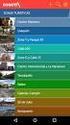 Guia do Usuário IDT Connect Para começar Bem-vindo à IDT Connect, a maneira mais simples de realizar a sua conferência. Com o IDT Connect você realiza suas conferências sem necessidades de agendamento
Guia do Usuário IDT Connect Para começar Bem-vindo à IDT Connect, a maneira mais simples de realizar a sua conferência. Com o IDT Connect você realiza suas conferências sem necessidades de agendamento
1 CARREGUE ANTES DE COMEÇAR INICIAR A FUNÇÃO BLUETOOTH. Fone de Ouvido Bluetooth H700. 4 Etapas Rápidas para Conexão. a Bateria do Fone de Ouvido
 ANTES DE COMEÇAR Antes de utilizar este produto, leia o folheto Informações Legais e de Segurança Importantes e siga as instruções. Fone de Ouvido Bluetooth H700 Etapas Rápidas para Conexão CARREGAR INICIAR
ANTES DE COMEÇAR Antes de utilizar este produto, leia o folheto Informações Legais e de Segurança Importantes e siga as instruções. Fone de Ouvido Bluetooth H700 Etapas Rápidas para Conexão CARREGAR INICIAR
Mais configuração OptraImage
 1 fax Personalizarconfiguraçõesdecópia...2 Definirmanualmenteasinformaçõesbásicasdofax...3 Criardestinospermanentesdefax...5 Alterarasconfiguraçõesderecebereenviarfax...7 Ajustarasopçõesdeenviodefax...8
1 fax Personalizarconfiguraçõesdecópia...2 Definirmanualmenteasinformaçõesbásicasdofax...3 Criardestinospermanentesdefax...5 Alterarasconfiguraçõesderecebereenviarfax...7 Ajustarasopçõesdeenviodefax...8
Conhecendo o Decoder
 Conhecendo o Decoder O Decoder da sua ion TV, ou receptor, também é chamado de STB, sigla em inglês para Set Top Box, que é o aparelho responsável por receber o sinal de TV, decodificá-lo e enviá-lo para
Conhecendo o Decoder O Decoder da sua ion TV, ou receptor, também é chamado de STB, sigla em inglês para Set Top Box, que é o aparelho responsável por receber o sinal de TV, decodificá-lo e enviá-lo para
Seu manual do usuário SIEMENS EUROSET 3025 http://pt.yourpdfguides.com/dref/569877
 Você pode ler as recomendações contidas no guia do usuário, no guia de técnico ou no guia de instalação para SIEMENS EUROSET 3025. Você vai encontrar as respostas a todas suas perguntas sobre a no manual
Você pode ler as recomendações contidas no guia do usuário, no guia de técnico ou no guia de instalação para SIEMENS EUROSET 3025. Você vai encontrar as respostas a todas suas perguntas sobre a no manual
Figura 1: tela inicial do BlueControl COMO COLOCAR A SALA DE INFORMÁTICA EM FUNCIONAMENTO?
 Índice BlueControl... 3 1 - Efetuando o logon no Windows... 4 2 - Efetuando o login no BlueControl... 5 3 - A grade de horários... 9 3.1 - Trabalhando com o calendário... 9 3.2 - Cancelando uma atividade
Índice BlueControl... 3 1 - Efetuando o logon no Windows... 4 2 - Efetuando o login no BlueControl... 5 3 - A grade de horários... 9 3.1 - Trabalhando com o calendário... 9 3.2 - Cancelando uma atividade
Manual do Usuário. Telefone Sem Fio LS3 MANUAL DO USUÁRIO
 Telefone Sem Fio LS3 MANUAL DO USUÁRIO Introdução 3 1. Indicações de segurança 4 2 Instrução ao teclado e aos ícones 6 2.1 Teclado 6 2.2 Ícones 7 3 Instalação 7 3.1 Instalação do sim card 7 3.2 Carregando
Telefone Sem Fio LS3 MANUAL DO USUÁRIO Introdução 3 1. Indicações de segurança 4 2 Instrução ao teclado e aos ícones 6 2.1 Teclado 6 2.2 Ícones 7 3 Instalação 7 3.1 Instalação do sim card 7 3.2 Carregando
Telefone IP HP 4120. Guia do Usuário
 Telefone IP HP 4120 Guia do Usuário Copyright 2012 Hewlett-Packard Development Company, L.P. As informações aqui contidas estão sujeitas a alterações sem aviso prévio. Todos os direitos reservados. Este
Telefone IP HP 4120 Guia do Usuário Copyright 2012 Hewlett-Packard Development Company, L.P. As informações aqui contidas estão sujeitas a alterações sem aviso prévio. Todos os direitos reservados. Este
Conhecendo seu telefone
 Conhecendo seu telefone Fone de ouvido Tecla de navegação S Lentes da câmera Tecla virtual esquerda Teclas de volume Tecla Enviar N Tecla virtual direita Tecla Menu M Tecla Finalizar O Porta da bateria
Conhecendo seu telefone Fone de ouvido Tecla de navegação S Lentes da câmera Tecla virtual esquerda Teclas de volume Tecla Enviar N Tecla virtual direita Tecla Menu M Tecla Finalizar O Porta da bateria
2400 Series Primeiros passos
 Conteúdo 2400 Series Primeiros passos Consute o Guia do usuário completo no CD para obter informações mais detalhadas sobre as seguintes tarefas: Configurando a impressora Conhecendo a impressora Colocando
Conteúdo 2400 Series Primeiros passos Consute o Guia do usuário completo no CD para obter informações mais detalhadas sobre as seguintes tarefas: Configurando a impressora Conhecendo a impressora Colocando
This is the Internet version of the user s guide Print only for private use.
 Conteúdo Conhecendo o seu telefone................... 4 Ícones................................ 9 Visão geral dos menus.................. 11 Chamadas............................... 15 Mensagens..............................
Conteúdo Conhecendo o seu telefone................... 4 Ícones................................ 9 Visão geral dos menus.................. 11 Chamadas............................... 15 Mensagens..............................
MiVoice 6725ip Telefone Microsoft Lync 41-001368-10 REV03 MANUAL DO USUÁRIO WORK SMART
 MiVoice 6725ip Telefone Microsoft Lync 41-001368-10 REV03 MANUAL DO USUÁRIO WORK SMART AVISO As informações contidas neste documento provavelmente são precisas em todos os aspectos, mas não são garantidas
MiVoice 6725ip Telefone Microsoft Lync 41-001368-10 REV03 MANUAL DO USUÁRIO WORK SMART AVISO As informações contidas neste documento provavelmente são precisas em todos os aspectos, mas não são garantidas
* Acesso à programação protegido por senha; * Alimentação: 90 a 240Vca (Fonte chaveada).
 PROGRAMADOR HORÁRIO MANUAL DE INSTRUÇÕES MTZ622R - 90~240VCA - P504 VERSÃO.0 ABRIL/202 * Acesso à programação protegido por senha; * Alimentação: 90 a 240Vca (Fonte chaveada). 3.2 DIMENSÕES PLACA IHM:
PROGRAMADOR HORÁRIO MANUAL DE INSTRUÇÕES MTZ622R - 90~240VCA - P504 VERSÃO.0 ABRIL/202 * Acesso à programação protegido por senha; * Alimentação: 90 a 240Vca (Fonte chaveada). 3.2 DIMENSÕES PLACA IHM:
Lync Acessando o Lync Web App
 Lync Acessando o Lync Web App Saiba como ingressar em uma reunião, quais são os recursos disponíveis, as configurações e conheça o layout do Lync Web App. Sumário Lync Web App... 1 Ingressar em uma Reunião
Lync Acessando o Lync Web App Saiba como ingressar em uma reunião, quais são os recursos disponíveis, as configurações e conheça o layout do Lync Web App. Sumário Lync Web App... 1 Ingressar em uma Reunião
Seu manual do usuário SONY ERICSSON K550I http://pt.yourpdfguides.com/dref/449983
 Você pode ler as recomendações contidas no guia do usuário, no guia de técnico ou no guia de instalação para SONY ERICSSON K550I. Você vai encontrar as respostas a todas suas perguntas sobre a no manual
Você pode ler as recomendações contidas no guia do usuário, no guia de técnico ou no guia de instalação para SONY ERICSSON K550I. Você vai encontrar as respostas a todas suas perguntas sobre a no manual
Comprador: Endereço: Cidade: Bairro: CEP: Revendedor: Fone: Data da venda: / / ID: P18407 - Rev. 1
 A instalação por outrem implicará em exclusão da garantia em decorrência de defeitos causados pela instalação inadequada. Somente técnico autorizado está habilitado a abrir, remover, substituir peças ou
A instalação por outrem implicará em exclusão da garantia em decorrência de defeitos causados pela instalação inadequada. Somente técnico autorizado está habilitado a abrir, remover, substituir peças ou
Câmera frontal. Liga/Desliga. Voltar
 MEU AN400 Conector USB Fone de ouvido Receptor Subir/baixar volume Câmera frontal Liga/Desliga LCD Início Menu Voltar Câmera traseira Flash Tampa traseira Viva voz 1 C O N FI GU R A Ç Ã O D O S E U TE
MEU AN400 Conector USB Fone de ouvido Receptor Subir/baixar volume Câmera frontal Liga/Desliga LCD Início Menu Voltar Câmera traseira Flash Tampa traseira Viva voz 1 C O N FI GU R A Ç Ã O D O S E U TE
Atualização, Backup e Recuperação de Software. Número de Peça: 405533-201
 Atualização, Backup e Recuperação de Software Número de Peça: 405533-201 Janeiro de 2006 Sumário 1 Atualizações de Software Recebimento Automático de Atualizações de Software HP...................................
Atualização, Backup e Recuperação de Software Número de Peça: 405533-201 Janeiro de 2006 Sumário 1 Atualizações de Software Recebimento Automático de Atualizações de Software HP...................................
AVISOS IMPORTANTES...
 Índice AVISOS IMPORTANTES... 5 PRECAUÇÕES / MEDIDAS DE SEGURANÇA... 5 PRECAUÇÕES AO USAR O TELEFONE... 5 INICIANDO... 7 CONTEÚDO DA EMBALAGEM... 7 INSTALANDO O CARTÃO SIM, A BATERIA E ANEXANDO OUTROS ACESSÓRIOS...
Índice AVISOS IMPORTANTES... 5 PRECAUÇÕES / MEDIDAS DE SEGURANÇA... 5 PRECAUÇÕES AO USAR O TELEFONE... 5 INICIANDO... 7 CONTEÚDO DA EMBALAGEM... 7 INSTALANDO O CARTÃO SIM, A BATERIA E ANEXANDO OUTROS ACESSÓRIOS...
Painel de Mensagens TXT 010556 TXT 010764 TXT 020764. Manual do Usuário
 Painel de Mensagens TXT 010556 TXT 010764 TXT 020764 Manual do Usuário A GPTRONICS está capacitada a fabricar produtos de excelente qualidade e oferecer todo o suporte técnico necessário, tendo como objetivo
Painel de Mensagens TXT 010556 TXT 010764 TXT 020764 Manual do Usuário A GPTRONICS está capacitada a fabricar produtos de excelente qualidade e oferecer todo o suporte técnico necessário, tendo como objetivo
Altímetro Portátil com Barômetro e Bússola MODELO: RA123 MANUAL DO USUÁRIO ÍNDICE POR
 Altímetro Portátil com Barômetro e Bússola ÍNDICE MODELO: RA123 MANUAL DO USUÁRIO Introdução...2 Botões de controle... 2 LCD...3 Introdução...3 Ativação do dispositivo (apenas primeiro uso)...3 Introdução...4
Altímetro Portátil com Barômetro e Bússola ÍNDICE MODELO: RA123 MANUAL DO USUÁRIO Introdução...2 Botões de controle... 2 LCD...3 Introdução...3 Ativação do dispositivo (apenas primeiro uso)...3 Introdução...4
Registrar senha, endereço de e-mail e contato
 Guia de Início Antes de usar o produto, leia atentamente este manual e tenha-o à mão para consultas futuras. ATÉ A EXTENSÃO MÁXIMA PERMITIDA PELA LEI APLICÁVEL: O FORNECEDOR NÃO SERÁ RESPONSÁVEL PELO RESULTADO
Guia de Início Antes de usar o produto, leia atentamente este manual e tenha-o à mão para consultas futuras. ATÉ A EXTENSÃO MÁXIMA PERMITIDA PELA LEI APLICÁVEL: O FORNECEDOR NÃO SERÁ RESPONSÁVEL PELO RESULTADO
Atenção ainda não conecte a interface em seu computador, o software megadmx deve ser instalado antes, leia o capítulo 2.
 Atenção ainda não conecte a interface em seu computador, o software megadmx deve ser instalado antes, leia o capítulo 2. Interface megadmx SA Firmware versão 1, 2 e 3 / software megadmx 2.000 (Windows/MAC
Atenção ainda não conecte a interface em seu computador, o software megadmx deve ser instalado antes, leia o capítulo 2. Interface megadmx SA Firmware versão 1, 2 e 3 / software megadmx 2.000 (Windows/MAC
Usando o computador portátil GIGABYTE pela primeira vez. 2 Conecte o adaptador AC no conector de entrada DC no lado esquerdo do computador portátil.
 Parabéns por adquirir um Notebook GIGABYTE. Este manual irá ajudá-lo a começar com a configuração do seu computador portátil. A configuração do produto final depende do modelo no momento da sua compra.
Parabéns por adquirir um Notebook GIGABYTE. Este manual irá ajudá-lo a começar com a configuração do seu computador portátil. A configuração do produto final depende do modelo no momento da sua compra.
Guia de Usuário do Servidor do Avigilon Control Center. Versão 5.6
 Guia de Usuário do Servidor do Avigilon Control Center Versão 5.6 2006-2015 Avigilon Corporation. Todos os direitos reservados. A menos que seja expressamente concedida por escrito, nenhuma licença será
Guia de Usuário do Servidor do Avigilon Control Center Versão 5.6 2006-2015 Avigilon Corporation. Todos os direitos reservados. A menos que seja expressamente concedida por escrito, nenhuma licença será
Fone de Ouvido com Câmera. (HS-1C) Para os telefones celulares Nokia 3100, 6100, e 7210.
 Fone de Ouvido com Câmera (HS-1C) Para os telefones celulares Nokia 3100, 6100, e 7210. INFORMAÇÕES LEGAIS Copyright Nokia Corporation 2002-2004. Todos os direitos reservados. É proibido reproduzir, transferir,
Fone de Ouvido com Câmera (HS-1C) Para os telefones celulares Nokia 3100, 6100, e 7210. INFORMAÇÕES LEGAIS Copyright Nokia Corporation 2002-2004. Todos os direitos reservados. É proibido reproduzir, transferir,
Aviso. Para evitar risco de incêndio ou choque elétrico, não exponha este PRODUTO à chuva ou à umidade.
 Este símbolo destina-se a alertar o usuário quanto à presença de tensão perigosa não isolada dentro do gabinete do produto, a qual pode ser de magnitude suficiente para constituir risco de choque elétrico.
Este símbolo destina-se a alertar o usuário quanto à presença de tensão perigosa não isolada dentro do gabinete do produto, a qual pode ser de magnitude suficiente para constituir risco de choque elétrico.
Manual de Utilização do PDV Klavix
 Manual de Utilização do PDV Klavix Página 1/20 Instalando a partir do CD Se você recebeu um CD de instalação, rode o programa Instalador que se encontra no raiz do seu CD. Ele vai criar a pasta c:\loureiro
Manual de Utilização do PDV Klavix Página 1/20 Instalando a partir do CD Se você recebeu um CD de instalação, rode o programa Instalador que se encontra no raiz do seu CD. Ele vai criar a pasta c:\loureiro
Atualização, backup e recuperação de software
 Atualização, backup e recuperação de software Guia do usuário Copyright 2007 Hewlett-Packard Development Company, L.P. Windows é uma marca registrada nos Estados Unidos da Microsoft Corporation. As informações
Atualização, backup e recuperação de software Guia do usuário Copyright 2007 Hewlett-Packard Development Company, L.P. Windows é uma marca registrada nos Estados Unidos da Microsoft Corporation. As informações
Blackbox B890 LTE Guia de Referência Rápida
 Blackbox B890 LTE Guia de Referência Rápida HUAWEI TECHNOLOGIES CO., LTD. Todas as imagens deste manual são meramente ilustrativas. Para detalhes sobre modelos específicos, contate seu provedor de serviços.
Blackbox B890 LTE Guia de Referência Rápida HUAWEI TECHNOLOGIES CO., LTD. Todas as imagens deste manual são meramente ilustrativas. Para detalhes sobre modelos específicos, contate seu provedor de serviços.
LASERTECK SOFTECK FC MANUAL DO USUÁRIO
 LASERTECK SOFTECK FC MANUAL DO USUÁRIO 2015 SUMÁRIO 1 INTRODUÇÃO... 3 2 REQUISITOS DO SISTEMA... 3 3 INSTALAÇÃO... 3 4 O QUE MUDOU... 3 5 COMO COMEÇAR... 4 6 FORMULÁRIOS DE CADASTRO... 5 7 CADASTRO DE
LASERTECK SOFTECK FC MANUAL DO USUÁRIO 2015 SUMÁRIO 1 INTRODUÇÃO... 3 2 REQUISITOS DO SISTEMA... 3 3 INSTALAÇÃO... 3 4 O QUE MUDOU... 3 5 COMO COMEÇAR... 4 6 FORMULÁRIOS DE CADASTRO... 5 7 CADASTRO DE
Aparelho Mod. 4028/4029
 Aparelho Mod. 4028/4029 Monofone Regulador de Inclinação Indicador Luminoso Piscando Verde: Entrada de chamada Piscando Vermelho : Alarme Teclas Programáveis Navegação Teclas de Funções Programáveis Teclas
Aparelho Mod. 4028/4029 Monofone Regulador de Inclinação Indicador Luminoso Piscando Verde: Entrada de chamada Piscando Vermelho : Alarme Teclas Programáveis Navegação Teclas de Funções Programáveis Teclas
Guia do Usuário. Avigilon Control Center Móvel Versão 2.0 para Android
 Guia do Usuário Avigilon Control Center Móvel Versão 2.0 para Android 2011-2015 Avigilon Corporation. Todos os direitos reservados. AVIGILON é marca comercial registrada e/ou não registrada da Avigilon
Guia do Usuário Avigilon Control Center Móvel Versão 2.0 para Android 2011-2015 Avigilon Corporation. Todos os direitos reservados. AVIGILON é marca comercial registrada e/ou não registrada da Avigilon
Manual de Operação BALANÇA ELETRÔNICA US 30/2
 Manual de Operação BALANÇA ELETRÔNICA US 30/2 1- CARACTERÍSTICAS TÉCNICAS Prato em aço inoxidável 340 x 310 mm. Saída serial para impressora matricial Urano USE-PII. Temperatura de operação: 0 a 50 ºC.
Manual de Operação BALANÇA ELETRÔNICA US 30/2 1- CARACTERÍSTICAS TÉCNICAS Prato em aço inoxidável 340 x 310 mm. Saída serial para impressora matricial Urano USE-PII. Temperatura de operação: 0 a 50 ºC.
Impressora HP DeskJet 720C Series. Sete passos simples para configurar a sua impressora
 Impressora HP DeskJet 720C Series Sete passos simples para configurar a sua impressora Parabéns pela aquisição de sua impressora HP DeskJet 720C Series! Aqui está uma lista dos componentes da caixa. Se
Impressora HP DeskJet 720C Series Sete passos simples para configurar a sua impressora Parabéns pela aquisição de sua impressora HP DeskJet 720C Series! Aqui está uma lista dos componentes da caixa. Se
Manual do usuário da impressora Xerox Phaser 6180MFP
 Manual do usuário da impressora Xerox Phaser 6180MFP IMPORTANTE - Evite abrir a impressora.. Há várias peças sensíveis neste equipamento e qualquer dano à integridade física do mesmo não será coberto pela
Manual do usuário da impressora Xerox Phaser 6180MFP IMPORTANTE - Evite abrir a impressora.. Há várias peças sensíveis neste equipamento e qualquer dano à integridade física do mesmo não será coberto pela
Modem e rede local. Guia do Usuário
 Modem e rede local Guia do Usuário Copyright 2006 Hewlett-Packard Development Company, L.P. As informações contidas neste documento estão sujeitas a alterações sem aviso. As únicas garantias para produtos
Modem e rede local Guia do Usuário Copyright 2006 Hewlett-Packard Development Company, L.P. As informações contidas neste documento estão sujeitas a alterações sem aviso. As únicas garantias para produtos
MANUAL DE INSTRUÇÕES DO TERMÔMETRO DIGITAL MODELO TD-870
 MANUAL DE INSTRUÇÕES DO TERMÔMETRO DIGITAL MODELO TD-870 Leia atentamente as instruções contidas neste manual antes de iniciar o uso do instrumento ÍNDICE 1. INTRODUÇÃO... - 1-2. REGRAS DE SEGURANÇA...
MANUAL DE INSTRUÇÕES DO TERMÔMETRO DIGITAL MODELO TD-870 Leia atentamente as instruções contidas neste manual antes de iniciar o uso do instrumento ÍNDICE 1. INTRODUÇÃO... - 1-2. REGRAS DE SEGURANÇA...
DRIVER DA TELA SENSÍVEL AO TOQUE MANUAL DE OPERAÇÃO
 MONITOR LCD DRIVER DA TELA SENSÍVEL AO TOQUE MANUAL DE OPERAÇÃO para Mac Versão 1.0 Modelos aplicáveis PN-L802B/PN-L702B/PN-L602B Conteúdo Introdução...3 Requisitos do sistema...3 Configuração do computador...4
MONITOR LCD DRIVER DA TELA SENSÍVEL AO TOQUE MANUAL DE OPERAÇÃO para Mac Versão 1.0 Modelos aplicáveis PN-L802B/PN-L702B/PN-L602B Conteúdo Introdução...3 Requisitos do sistema...3 Configuração do computador...4
Mensagem instantânea. Edição 1
 Mensagem instantânea Edição 1 2008 Nokia. Todos os direitos reservados. Nokia, Nokia Connecting People e Nseries são marcas comerciais ou marcas registradas da Nokia Corporation. Nokia tune é uma marca
Mensagem instantânea Edição 1 2008 Nokia. Todos os direitos reservados. Nokia, Nokia Connecting People e Nseries são marcas comerciais ou marcas registradas da Nokia Corporation. Nokia tune é uma marca
MANUAL DO USUÁRIO 602 602 DUO
 MANUAL DO USUÁRIO 602 602 DUO Atenção Para utilizar o serviço de identificação de chamadas neste aparelho, é preciso solicitá-lo à sua companhia telefônica. Este aparelho identifica chamadas em linhas
MANUAL DO USUÁRIO 602 602 DUO Atenção Para utilizar o serviço de identificação de chamadas neste aparelho, é preciso solicitá-lo à sua companhia telefônica. Este aparelho identifica chamadas em linhas
Modem e rede local. Guia do usuário
 Modem e rede local Guia do usuário Copyright 2007 Hewlett-Packard Development Company, L.P. As informações contidas neste documento estão sujeitas a alterações sem aviso. As únicas garantias para produtos
Modem e rede local Guia do usuário Copyright 2007 Hewlett-Packard Development Company, L.P. As informações contidas neste documento estão sujeitas a alterações sem aviso. As únicas garantias para produtos
BR DOT COM SISPON: MANUAL DO USUÁRIO
 BR DOT COM SISPON: MANUAL DO USUÁRIO BAURU 2015 2 BR DOT COM SISPON: MANUAL DO USUÁRIO Manual do usuário apresentado para auxiliar no uso do sistema SisPon. BAURU 2015 3 SUMÁRIO 1 Instalação... 5 1.1 Sispon...
BR DOT COM SISPON: MANUAL DO USUÁRIO BAURU 2015 2 BR DOT COM SISPON: MANUAL DO USUÁRIO Manual do usuário apresentado para auxiliar no uso do sistema SisPon. BAURU 2015 3 SUMÁRIO 1 Instalação... 5 1.1 Sispon...
Modem e rede local. Guia do Usuário
 Modem e rede local Guia do Usuário Copyright 2007 Hewlett-Packard Development Company, L.P. As informações contidas neste documento estão sujeitas à alterações sem aviso. As únicas garantias para produtos
Modem e rede local Guia do Usuário Copyright 2007 Hewlett-Packard Development Company, L.P. As informações contidas neste documento estão sujeitas à alterações sem aviso. As únicas garantias para produtos
Manual do Usuário - Telefone e Facilidades. www.integrati.com.br
 Manual do Usuário - Telefone e Facilidades www.integrati.com.br Introdução Este Treinamento foi elaborado para auxiliá-lo na utilização do novo sistema de telefonia Alcatel-Lucent. A seguir, apresentaremos
Manual do Usuário - Telefone e Facilidades www.integrati.com.br Introdução Este Treinamento foi elaborado para auxiliá-lo na utilização do novo sistema de telefonia Alcatel-Lucent. A seguir, apresentaremos
Hamtronix CONTROLE REMOTO DTMF. CRD200 - Manual de Instalação e Operação. Software V 2.0 Hardware Revisão B
 Hamtronix CRD200 - Manual de Instalação e Operação Software V 2.0 Hardware Revisão B INTRODUÇÃO Índice...01 Suporte On-line...01 Termo de Garantia...01 Em Caso de Problemas (RESET)...01 Descrição do Produto...02
Hamtronix CRD200 - Manual de Instalação e Operação Software V 2.0 Hardware Revisão B INTRODUÇÃO Índice...01 Suporte On-line...01 Termo de Garantia...01 Em Caso de Problemas (RESET)...01 Descrição do Produto...02
LGTi Tecnologia. Manual - Outlook Web App. Soluções Inteligentes. Siner Engenharia
 LGTi Tecnologia Soluções Inteligentes Manual - Outlook Web App Siner Engenharia Sumário Acessando o Outlook Web App (Webmail)... 3 Email no Outlook Web App... 5 Criar uma nova mensagem... 6 Trabalhando
LGTi Tecnologia Soluções Inteligentes Manual - Outlook Web App Siner Engenharia Sumário Acessando o Outlook Web App (Webmail)... 3 Email no Outlook Web App... 5 Criar uma nova mensagem... 6 Trabalhando
Smartphone X GOLD - X GRAY
 www.qbex.com.br MANUAL DO PRODUTO QBEX SUPORTE 3003.2900 0800 722 9029 CAPITAIS E REGIÕES METROPOLITANAS DEMAIS REGIÕES HORÁRIO DE FUNCIONAMENTO: DE SEGUNDA A SEXTA-FEIRA DAS 8 ÀS 17 HORAS(EXCETO FERIADOS).
www.qbex.com.br MANUAL DO PRODUTO QBEX SUPORTE 3003.2900 0800 722 9029 CAPITAIS E REGIÕES METROPOLITANAS DEMAIS REGIÕES HORÁRIO DE FUNCIONAMENTO: DE SEGUNDA A SEXTA-FEIRA DAS 8 ÀS 17 HORAS(EXCETO FERIADOS).
Push to talk. Configurações PTT. Push to talk
 Push to talk 1.5 2007 Nokia. Todos os direitos reservados. Nokia, Nokia Connecting People, Nokia Care e Nseries são marcas registradas ou não da Nokia Corporation. Outros nomes de produto e empresa, mencionados
Push to talk 1.5 2007 Nokia. Todos os direitos reservados. Nokia, Nokia Connecting People, Nokia Care e Nseries são marcas registradas ou não da Nokia Corporation. Outros nomes de produto e empresa, mencionados
Obrigado por adquirir o Mobile Broadband modem USB E3272. Com o seu modem USB, você tem acesso à rede sem fio em alta velocidade.
 Guia Rápido Obrigado por adquirir o Mobile Broadband modem USB E3272. Com o seu modem USB, você tem acesso à rede sem fio em alta velocidade. Observação: Este manual fornece os atributos físicos do modem
Guia Rápido Obrigado por adquirir o Mobile Broadband modem USB E3272. Com o seu modem USB, você tem acesso à rede sem fio em alta velocidade. Observação: Este manual fornece os atributos físicos do modem
------------------------------------------------------------------------- *** Recuperação de senha através do link:
 YEALINK SIP-T22P SÍNTESE DE FUNCIONALIDADES VOIP Função de Teclas Permitir aos usuários o acesso ao Voice Mail; Redirecionar ligações ao se ausentar; CUIDADO; (ativa o último nº registrado na memória)
YEALINK SIP-T22P SÍNTESE DE FUNCIONALIDADES VOIP Função de Teclas Permitir aos usuários o acesso ao Voice Mail; Redirecionar ligações ao se ausentar; CUIDADO; (ativa o último nº registrado na memória)
Módulo Interno AL-VP 310 SÉRIE 3000 Importado e Distribuído por: R.R Sistemas Ltda. CNPJ: 09.416.111/0001-58 www.alivebrasil.com.
 Módulo Interno AL-VP 310 SÉRIE 3000 Importado e Distribuído por: R.R Sistemas Ltda. CNPJ: 09.416.111/0001-58 www.alivebrasil.com.br ÍNDICE FIAÇÃO 1 APARÊNCIA 2 OPERAÇÃO 2 1. Operações básicas 2 1.1Conversação
Módulo Interno AL-VP 310 SÉRIE 3000 Importado e Distribuído por: R.R Sistemas Ltda. CNPJ: 09.416.111/0001-58 www.alivebrasil.com.br ÍNDICE FIAÇÃO 1 APARÊNCIA 2 OPERAÇÃO 2 1. Operações básicas 2 1.1Conversação
A TV INVADIU A REALIDADE.
 A TV INVADIU A REALIDADE. SUA EMOÇÃO ACABA DE GANHAR AINDA MAIS REALIDADE. É A SUA SKY COM QUALIDADE DE IMAGEM E SOM IMPRESSIONANTES. A partir de agora, você tem nas mãos a maior evolução da TV por assinatura.
A TV INVADIU A REALIDADE. SUA EMOÇÃO ACABA DE GANHAR AINDA MAIS REALIDADE. É A SUA SKY COM QUALIDADE DE IMAGEM E SOM IMPRESSIONANTES. A partir de agora, você tem nas mãos a maior evolução da TV por assinatura.
O QUE É A CENTRAL DE JOGOS?
 O QUE É A CENTRAL? A Central de Jogos consiste de duas partes: Um site na Internet e um programa de computador (Central) que deve ser instalado em sua máquina. No site www.centraldejogos.com.br, você pode
O QUE É A CENTRAL? A Central de Jogos consiste de duas partes: Um site na Internet e um programa de computador (Central) que deve ser instalado em sua máquina. No site www.centraldejogos.com.br, você pode
0120-677-871. SEVEN BANK Serviço de Transferência Monetária Internacional App. (Ligação Gratuita)
 P.2 P.3 P.4 P.6 P.8 P.10 SEVEN BANK Serviço de Transferência Monetária Internacional App Para esclarecimento de dúvidas e outras conveniências, está disponível um botão de chamada gratuita e direta com
P.2 P.3 P.4 P.6 P.8 P.10 SEVEN BANK Serviço de Transferência Monetária Internacional App Para esclarecimento de dúvidas e outras conveniências, está disponível um botão de chamada gratuita e direta com
Usando o Conference Manager do Microsoft Outlook
 Usando o Conference Manager do Microsoft Outlook Maio de 2012 Conteúdo Capítulo 1: Usando o Conference Manager do Microsoft Outlook... 5 Introdução ao Conference Manager do Microsoft Outlook... 5 Instalando
Usando o Conference Manager do Microsoft Outlook Maio de 2012 Conteúdo Capítulo 1: Usando o Conference Manager do Microsoft Outlook... 5 Introdução ao Conference Manager do Microsoft Outlook... 5 Instalando
Esse produto é um produto composto e tem subprodutos
 Indústria - Cadastro de produtos O módulo indústria permite controlar a produção dos produtos fabricados pela empresa. É possível criar um produto final e definir as matérias-primas que fazem parte de
Indústria - Cadastro de produtos O módulo indústria permite controlar a produção dos produtos fabricados pela empresa. É possível criar um produto final e definir as matérias-primas que fazem parte de
Cartão SIM Eurail Roaming
 Cartão SIM Eurail Roaming Guia Completo do Usuário Índice Início Rápido... 3 Chamadas... 4 Acesso à Internet... 5 Mensagens de texto... 8 Correio de Voz... 8 Desvio de chamadas... 9 Recarga de cartão SIM...
Cartão SIM Eurail Roaming Guia Completo do Usuário Índice Início Rápido... 3 Chamadas... 4 Acesso à Internet... 5 Mensagens de texto... 8 Correio de Voz... 8 Desvio de chamadas... 9 Recarga de cartão SIM...
1 ACESSO PARA SECRETÁRIA... 4 2 - CONFIGURAR HORÁRIOS DE ATENDIMENTO... 4 2.1 BLOQUEANDO E HABILITANDO HORÁRIOS... 5 3 PRÉ-DEFININDO PARÂMETROS DE
 2 1 ACESSO PARA SECRETÁRIA... 4 2 - CONFIGURAR HORÁRIOS DE ATENDIMENTO... 4 2.1 BLOQUEANDO E HABILITANDO HORÁRIOS... 5 3 PRÉ-DEFININDO PARÂMETROS DE ATENDIMENTO... 6 4 - A TELA AGENDA... 7 4.1 - TIPOS
2 1 ACESSO PARA SECRETÁRIA... 4 2 - CONFIGURAR HORÁRIOS DE ATENDIMENTO... 4 2.1 BLOQUEANDO E HABILITANDO HORÁRIOS... 5 3 PRÉ-DEFININDO PARÂMETROS DE ATENDIMENTO... 6 4 - A TELA AGENDA... 7 4.1 - TIPOS
Guia de funções do SWCA (System-Wide Call Appearance, Apresentação de chamada em todo o sistema)
 Guia de funções do SWCA (System-Wide Call Appearance, Apresentação de chamada em todo o sistema) Nº do componente N0069077 Novembro de 2005 Sobre as teclas do SWCA (System-Wide Call Appearance, Apresentação
Guia de funções do SWCA (System-Wide Call Appearance, Apresentação de chamada em todo o sistema) Nº do componente N0069077 Novembro de 2005 Sobre as teclas do SWCA (System-Wide Call Appearance, Apresentação
YEALINK SIP-T22P. Função de Teclas SÍNTESE DE FUNCIONALIDADES VOIP. Permitir aos usuários o acesso ao Voice Mail;
 YEALINK SIP-T22P SÍNTESE DE FUNCIONALIDADES VOIP Função de Teclas Permitir aos usuários o acesso ao Voice Mail; Redirecionar ligações ao se ausentar; CUIDADO; (ativa o último nº registrado na memória)
YEALINK SIP-T22P SÍNTESE DE FUNCIONALIDADES VOIP Função de Teclas Permitir aos usuários o acesso ao Voice Mail; Redirecionar ligações ao se ausentar; CUIDADO; (ativa o último nº registrado na memória)
Modem e Redes Locais. Número de Peça: 383057-202. Outubro de 2005
 Modem e Redes Locais Número de Peça: 383057-202 Outubro de 2005 Sumário 1 Modem Interno Utilização do Cabo de Modem....................... 2 Utilização de um Adaptador de Cabo de Modem Específico para
Modem e Redes Locais Número de Peça: 383057-202 Outubro de 2005 Sumário 1 Modem Interno Utilização do Cabo de Modem....................... 2 Utilização de um Adaptador de Cabo de Modem Específico para
Comece aqui. Este manual vai ajudá-lo a:
 Leia isto primeiro Comece aqui Este manual vai ajudá-lo a: Carregar e configurar o dispositivo. Instalar o software Palm Desktop e outros softwares para sincronização, movimentação de arquivos e outras
Leia isto primeiro Comece aqui Este manual vai ajudá-lo a: Carregar e configurar o dispositivo. Instalar o software Palm Desktop e outros softwares para sincronização, movimentação de arquivos e outras
Guia de Usuário Teclado sensível ao toque TM40
 Guia de Usuário Teclado sensível ao toque TM40 1 Índice Página Principal... 1 Menu... 3 Modo Anunciador... 9 Slide Show... 9 Planta Baixa... 9 Status... 9 Zona... 9 Info... 9 Menu.... 3 Funções de Segurança...
Guia de Usuário Teclado sensível ao toque TM40 1 Índice Página Principal... 1 Menu... 3 Modo Anunciador... 9 Slide Show... 9 Planta Baixa... 9 Status... 9 Zona... 9 Info... 9 Menu.... 3 Funções de Segurança...
O Windows também é um programa de computador, mas ele faz parte de um grupo de programas especiais: os Sistemas Operacionais.
 MICROSOFT WINDOWS O Windows também é um programa de computador, mas ele faz parte de um grupo de programas especiais: os Sistemas Operacionais. Apresentaremos a seguir o Windows 7 (uma das versões do Windows)
MICROSOFT WINDOWS O Windows também é um programa de computador, mas ele faz parte de um grupo de programas especiais: os Sistemas Operacionais. Apresentaremos a seguir o Windows 7 (uma das versões do Windows)
EM4592 Repetidor WiFi de Banda Dupla de Utilização Simultânea
 EM4592 Repetidor WiFi de Banda Dupla de Utilização Simultânea EM4592 Repetidor WiFi de Banda Dupla de Utilização Simultânea 2 PORTUGUÊS Índice 1.0 Introdução... 2 1.1 Conteúdo da embalagem... 2 1.2 Descrição
EM4592 Repetidor WiFi de Banda Dupla de Utilização Simultânea EM4592 Repetidor WiFi de Banda Dupla de Utilização Simultânea 2 PORTUGUÊS Índice 1.0 Introdução... 2 1.1 Conteúdo da embalagem... 2 1.2 Descrição
Manual de Instalação... 2 RECURSOS DESTE RELÓGIO... 3 1 - REGISTRANDO O ACESSO... 4 1.1 Acesso através de cartão de código de barras:...
 0 Conteúdo Manual de Instalação... 2 RECURSOS DESTE RELÓGIO... 3 1 - REGISTRANDO O ACESSO... 4 1.1 Acesso através de cartão de código de barras:... 4 1.2 Acesso através do teclado (digitando a matrícula):...
0 Conteúdo Manual de Instalação... 2 RECURSOS DESTE RELÓGIO... 3 1 - REGISTRANDO O ACESSO... 4 1.1 Acesso através de cartão de código de barras:... 4 1.2 Acesso através do teclado (digitando a matrícula):...
Brainloop Secure Dataroom versão 8.30 App QR Code Scanner para ios e Android Guia rápido
 Guia rápido Brainloop Secure Dataroom Versão 8.30 Direitos autorais Brainloop AG, 2004-2016. Todos os direitos reservados. Versão do documento 1.3. Todas as marcas registradas, citadas neste documento
Guia rápido Brainloop Secure Dataroom Versão 8.30 Direitos autorais Brainloop AG, 2004-2016. Todos os direitos reservados. Versão do documento 1.3. Todas as marcas registradas, citadas neste documento
Atualizações de Software Guia do Usuário
 Atualizações de Software Guia do Usuário Copyright 2009 Hewlett-Packard Development Company, L.P. Windows e Windows Vista são marcas registradas da Microsoft Corporation nos EUA. Aviso sobre o produto
Atualizações de Software Guia do Usuário Copyright 2009 Hewlett-Packard Development Company, L.P. Windows e Windows Vista são marcas registradas da Microsoft Corporation nos EUA. Aviso sobre o produto
MANUAL DE INSTRUÇÕES BÁSICAS
 MANUAL DE INSTRUÇÕES BÁSICAS Secretaria de Tecnologia da Informação Coordenadoria de Suporte Técnico Instrução para Operações Básicas Visão Geral do OptiPoint WL 2 Professional Display de seis linhas Teclas
MANUAL DE INSTRUÇÕES BÁSICAS Secretaria de Tecnologia da Informação Coordenadoria de Suporte Técnico Instrução para Operações Básicas Visão Geral do OptiPoint WL 2 Professional Display de seis linhas Teclas
Acessando o SVN. Soluções em Vendas Ninfa 2
 Acessando o SVN Para acessar o SVN é necessário um código de usuário e senha, o código de usuário do SVN é o código de cadastro da sua representação na Ninfa, a senha no primeiro acesso é o mesmo código,
Acessando o SVN Para acessar o SVN é necessário um código de usuário e senha, o código de usuário do SVN é o código de cadastro da sua representação na Ninfa, a senha no primeiro acesso é o mesmo código,
MAIS CONTROLE SOFTWARE Controle Financeiro / Fluxo de Caixa (MCS Versão 2.01.99) Índice
 Item MAIS CONTROLE SOFTWARE Controle Financeiro / Fluxo de Caixa (MCS Versão 2.01.99) Índice Página 1.Apresentação... 4 2.Funcionamento Básico... 4 3.Instalando o MCS... 4, 5, 6 4.Utilizando o MCS Identificando
Item MAIS CONTROLE SOFTWARE Controle Financeiro / Fluxo de Caixa (MCS Versão 2.01.99) Índice Página 1.Apresentação... 4 2.Funcionamento Básico... 4 3.Instalando o MCS... 4, 5, 6 4.Utilizando o MCS Identificando
Motorola Phone Tools. Início Rápido
 Motorola Phone Tools Início Rápido Conteúdo Requisitos mínimos...2 Antes da instalação Motorola Phone Tools...3 Instalar Motorola Phone Tools...4 Instalação e configuração do dispositivo móvel...6 Registro
Motorola Phone Tools Início Rápido Conteúdo Requisitos mínimos...2 Antes da instalação Motorola Phone Tools...3 Instalar Motorola Phone Tools...4 Instalação e configuração do dispositivo móvel...6 Registro
LG-A180a/b Manual do Usuário
 LG-A180a/b Manual do Usuário Alguns conteúdos deste manual podem diferir do seu telefone dependendo da versão do software utilizado ou do provedor de serviços. 2 1 INSTALANDO O CARTÃO SIM E CARREGANDO
LG-A180a/b Manual do Usuário Alguns conteúdos deste manual podem diferir do seu telefone dependendo da versão do software utilizado ou do provedor de serviços. 2 1 INSTALANDO O CARTÃO SIM E CARREGANDO
e qual é a funcionalidade dos botões?
 Conheça seu 01 Como ligar meu e qual é a funcionalidade dos botões? Botão Liga / Desliga Botão da Página Inicial Menu Botão Voltar Pressione e segure o botão liga/desliga para iniciar/finalizar o funcionamento
Conheça seu 01 Como ligar meu e qual é a funcionalidade dos botões? Botão Liga / Desliga Botão da Página Inicial Menu Botão Voltar Pressione e segure o botão liga/desliga para iniciar/finalizar o funcionamento
DÚVIDAS E PERGUNTAS FREQUENTES - RASTREADOR
 DÚVIDAS E PERGUNTAS FREQUENTES - RASTREADOR 1. COMO É FEITA A COMUNICAÇÃO COM O VEÍCULO QUE FOI INSTALADO O RASTREADOR? Resposta: Através de mensagens SMS (torpedos), estas mensagens são formadas por *
DÚVIDAS E PERGUNTAS FREQUENTES - RASTREADOR 1. COMO É FEITA A COMUNICAÇÃO COM O VEÍCULO QUE FOI INSTALADO O RASTREADOR? Resposta: Através de mensagens SMS (torpedos), estas mensagens são formadas por *
Leucotron Telecom 082M02R8 20/10/2008
 SUMÁRIO 1. Descrição Técnica do Produto...03 2. Especificações Técnicas... 03 3. Local apropriado para a instalação...04 4. Como ligar um Chipcell+ em um PABX... 04 5. Como ligar um Chipcell+ em um telefone
SUMÁRIO 1. Descrição Técnica do Produto...03 2. Especificações Técnicas... 03 3. Local apropriado para a instalação...04 4. Como ligar um Chipcell+ em um PABX... 04 5. Como ligar um Chipcell+ em um telefone
Atualização, backup e recuperação de software
 Atualização, backup e recuperação de software Guia do Usuário Copyright 2007 Hewlett-Packard Development Company, L.P. Microsoft é uma marca registrada da Microsoft Corporation nos Estados Unidos. As informações
Atualização, backup e recuperação de software Guia do Usuário Copyright 2007 Hewlett-Packard Development Company, L.P. Microsoft é uma marca registrada da Microsoft Corporation nos Estados Unidos. As informações
Manual do Discador da Palm
 Manual do Discador da Palm Copyright 2002 Palm, Inc. Todos os direitos reservados. Graffiti e Palm OS são marcas registradas da Palm, Inc. Palm e o logotipo da Palm são marcas comerciais da Palm, Inc.
Manual do Discador da Palm Copyright 2002 Palm, Inc. Todos os direitos reservados. Graffiti e Palm OS são marcas registradas da Palm, Inc. Palm e o logotipo da Palm são marcas comerciais da Palm, Inc.
Simba RTF BP.qxd 05/02/2004 14:48 Page 1 Leia isto primeiro
 Leia isto primeiro Inicie aqui Você poderá fazer o seguinte com este guia: Carregar e configurar seu computador de mão. Instalar o software Palm Desktop e outros aplicativos. Sincronizar o computador de
Leia isto primeiro Inicie aqui Você poderá fazer o seguinte com este guia: Carregar e configurar seu computador de mão. Instalar o software Palm Desktop e outros aplicativos. Sincronizar o computador de
TECLADO VIAWEB TOUCH
 TECLADO VIAWEB TOUCH GUIA DE USUÁRIO V1.0 R1.00 Julho 2013 Teclado Touch - 1 2 - Guia do Usuário Teclado VIAWEB TOUCH Sumário INDICAÇÕES DO TECLADO...3 MENU DE PROGRAMAÇÃO...4 ACESSAR MENU...5 OPÇÕES PARA
TECLADO VIAWEB TOUCH GUIA DE USUÁRIO V1.0 R1.00 Julho 2013 Teclado Touch - 1 2 - Guia do Usuário Teclado VIAWEB TOUCH Sumário INDICAÇÕES DO TECLADO...3 MENU DE PROGRAMAÇÃO...4 ACESSAR MENU...5 OPÇÕES PARA
... MANUAL DO MODERADOR SERVIÇOS DE WEB
 ... MANUAL DO MODERADOR SERVIÇOS DE WEB ÍNDICE 1. IMPLEMENTAÇÃO 4 1.1 PAINEL DE CONTROLE 4 1.2 SENHA 4 1.3 INSTALAÇÃO 4 1.3.1 INSTALAÇÃO PARA MODERADOR 4 1.3.2 INSTALAÇÃO PARA PARTICIPANTES 8 1.3.2.1 PELO
... MANUAL DO MODERADOR SERVIÇOS DE WEB ÍNDICE 1. IMPLEMENTAÇÃO 4 1.1 PAINEL DE CONTROLE 4 1.2 SENHA 4 1.3 INSTALAÇÃO 4 1.3.1 INSTALAÇÃO PARA MODERADOR 4 1.3.2 INSTALAÇÃO PARA PARTICIPANTES 8 1.3.2.1 PELO
OPL9815 Inventário Configurável
 OPL9815 Inventário Configurável Versão: PXOINCG (OPL9815) 30/09/2015: Revisão 01 Opticon Latin America Versão: INCG - Página 1 1. Funcionalidades... 3 2. Teclas... 3 3. Estrutura de Menus... 4 3. 1. Coleta...
OPL9815 Inventário Configurável Versão: PXOINCG (OPL9815) 30/09/2015: Revisão 01 Opticon Latin America Versão: INCG - Página 1 1. Funcionalidades... 3 2. Teclas... 3 3. Estrutura de Menus... 4 3. 1. Coleta...
Manual do Usuário DISCADOR GSM. MAN0065 - Versão: 1.4. Copyright 2011 Digivoice Eletrônica
 Manual do Usuário DISCADOR GSM MAN0065 - Versão: 1.4 Conteúdo Bem Vindo 4. Introdução 5. Requisitos Mínimos 6. Instalação 21. Funcionalidades 21. 28. 33. Tela Principal Configuracoes Avançadas Relatórios
Manual do Usuário DISCADOR GSM MAN0065 - Versão: 1.4 Conteúdo Bem Vindo 4. Introdução 5. Requisitos Mínimos 6. Instalação 21. Funcionalidades 21. 28. 33. Tela Principal Configuracoes Avançadas Relatórios
Aparelho Digital Meridian M3902. Guia de Operações Básicas
 Aparelho Digital Meridian M3902 Guia de Operações Básicas ÍNDICE: ANTES DE COMEÇAR Instruções gerais do aparelho: 2 Para fazer uma chamada: 4 Para receber uma chamada: 4 Transferência de ligações: 4 Procure
Aparelho Digital Meridian M3902 Guia de Operações Básicas ÍNDICE: ANTES DE COMEÇAR Instruções gerais do aparelho: 2 Para fazer uma chamada: 4 Para receber uma chamada: 4 Transferência de ligações: 4 Procure
Figura 1: Interface 3G Identech
 Sumário 1 INTRODUÇÃO...3 2 INSTALAÇÃO NO WINDOWS XP...5 3 INSTALAÇÃO NO WINDOWS VISTA...12 4 INSTALAÇÃO NO WINDOWS 7...18 5 CADASTRANDO OPERADORA...25 6 CONECTANDO NA INTERNET...27 7 SERVIÇO DE SMS...29
Sumário 1 INTRODUÇÃO...3 2 INSTALAÇÃO NO WINDOWS XP...5 3 INSTALAÇÃO NO WINDOWS VISTA...12 4 INSTALAÇÃO NO WINDOWS 7...18 5 CADASTRANDO OPERADORA...25 6 CONECTANDO NA INTERNET...27 7 SERVIÇO DE SMS...29
GUIA PRÁTICO do dbadge2 Dosímetro Pessoal de Ruídos
 GUIA PRÁTICO do dbadge2 Dosímetro Pessoal de Ruídos O dbadge2 foi criado para tornar as medições pessoais de exposição a ruídos mais simples do que nunca, além de contar com até três dosímetros simultâneos
GUIA PRÁTICO do dbadge2 Dosímetro Pessoal de Ruídos O dbadge2 foi criado para tornar as medições pessoais de exposição a ruídos mais simples do que nunca, além de contar com até três dosímetros simultâneos
PTT (Push to talk) Definir um ponto de acesso para PTT. Configurações do PTT. PTT (Push to talk)
 PTT 2007 Nokia. Todos os direitos reservados. Nokia, Nokia Connecting People, Nokia Care e Nseries são marcas registradas ou não da Nokia Corporation. Outros nomes de produto e empresa mencionados neste
PTT 2007 Nokia. Todos os direitos reservados. Nokia, Nokia Connecting People, Nokia Care e Nseries são marcas registradas ou não da Nokia Corporation. Outros nomes de produto e empresa mencionados neste
Migrando para o Word 2010
 Neste guia O Microsoft Word 2010 está com visual bem diferente, por isso, criamos este guia para ajudar você a minimizar a curva de aprendizado. Leia-o para saber as partes principais da nova interface,
Neste guia O Microsoft Word 2010 está com visual bem diferente, por isso, criamos este guia para ajudar você a minimizar a curva de aprendizado. Leia-o para saber as partes principais da nova interface,
MANUAL DO USUÁRIO - TK102-2
 MANUAL DO USUÁRIO - TK102-2 Prefácio Obrigado por adquirir o rastreador GPS TK102b este manual mostra como operar o aparelho sem problemas e corretamente. Certifique-se de ler atentamente este manual antes
MANUAL DO USUÁRIO - TK102-2 Prefácio Obrigado por adquirir o rastreador GPS TK102b este manual mostra como operar o aparelho sem problemas e corretamente. Certifique-se de ler atentamente este manual antes
